Como Criar Canal no Telegram
Publicados: 2023-01-01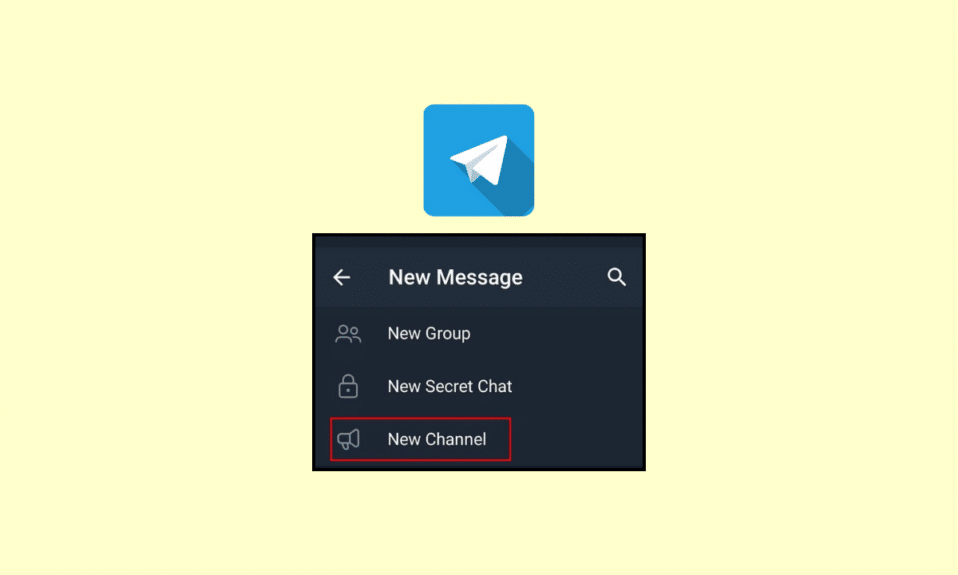
O Telegram é um dos aplicativos mais populares do mundo. É um aplicativo de mensagens instantâneas multiplataforma. Ao contrário do outro aplicativo de mensagens instantâneas, ele permite que os usuários criem grupos, liguem e façam chamadas de vídeo para contatos e enviem adesivos e arquivos sem restrição de tamanho de arquivo. Esse recurso permite que os usuários compartilhem vídeos de tamanho grande e outros arquivos com amigos e familiares. Ele também inclui um recurso chamado canal. Se você ainda não ouviu falar sobre isso, este artigo será o guia perfeito para você. Neste artigo, você aprenderá sobre o canal Telegram e como criar um canal Telegram no iPhone, Android e para empresas. Além disso, você também obterá respostas para perguntas como como criar um link de canal no Telegram.
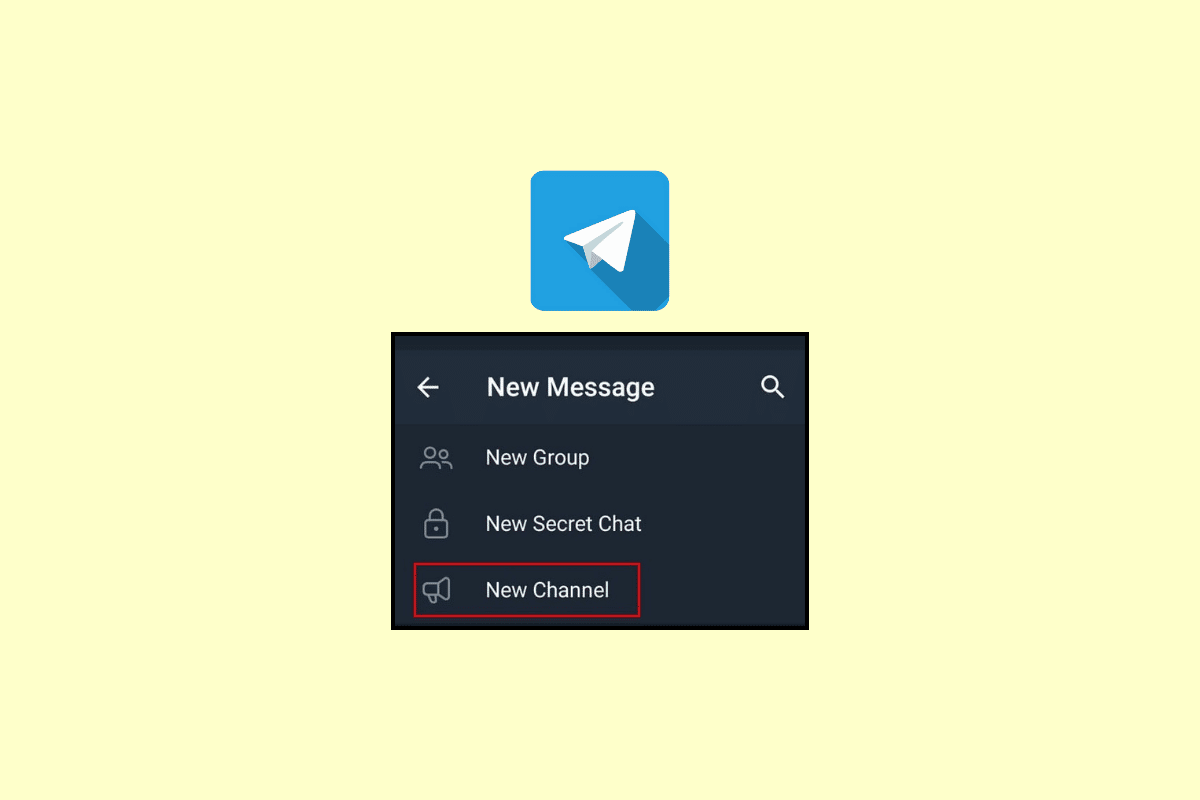
Conteúdo
- Como Criar Canal no Telegram
- O que é um canal de telegrama?
- Como Criar Canal de Telegram no Android
- Como Criar Canal de Telegram no iPhone
- Como criar um canal de telegrama em um desktop
- Como Criar um Canal de Telegram para Negócios
- Pontos a considerar ao criar uma conta no Telegram
Como Criar um Canal no Telegram
Aqui, mostramos detalhadamente as etapas para criar um canal Telegram no Android, iPhone e para empresas.
O que é um canal de telegrama?
O Telegram Channel é um dos recursos do Telegram que você pode usar como ferramenta para transmitir mensagens para um grande público. Essas mensagens chegam a cada pessoa ou conta adicionada como assinante do Canal. Um canal pode ter um número infinito de inscritos. O administrador do Canal é a única pessoa que pode enviar mensagens para o Canal. Organizações, empresas ou indivíduos podem usar um Canal para manter contato com um grupo maior de pessoas por vários motivos. Vamos ver como criar um canal no Telegram no Android.
Criar um canal no Telegram envolve apenas algumas etapas. Você pode criar canal Telegram no Android, iPhone e desktop. Listamos abaixo as etapas para criar um canal no Telegram.
Como Criar Canal de Telegram no Android
Siga as etapas abaixo mencionadas para criar um canal de telegrama:
1. Abra o aplicativo Telegram no seu dispositivo Android .
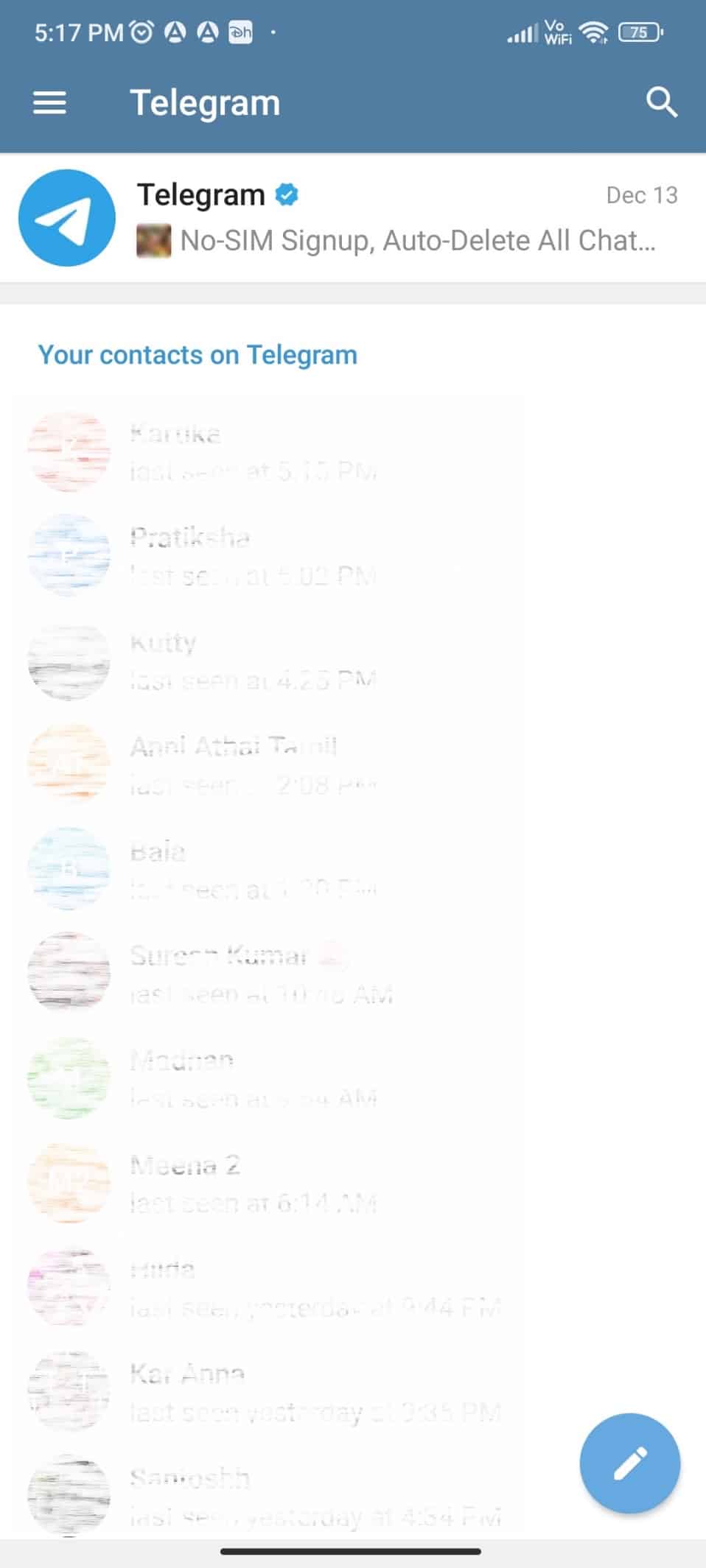
2. Toque no ícone Lápis na parte inferior direita da tela.
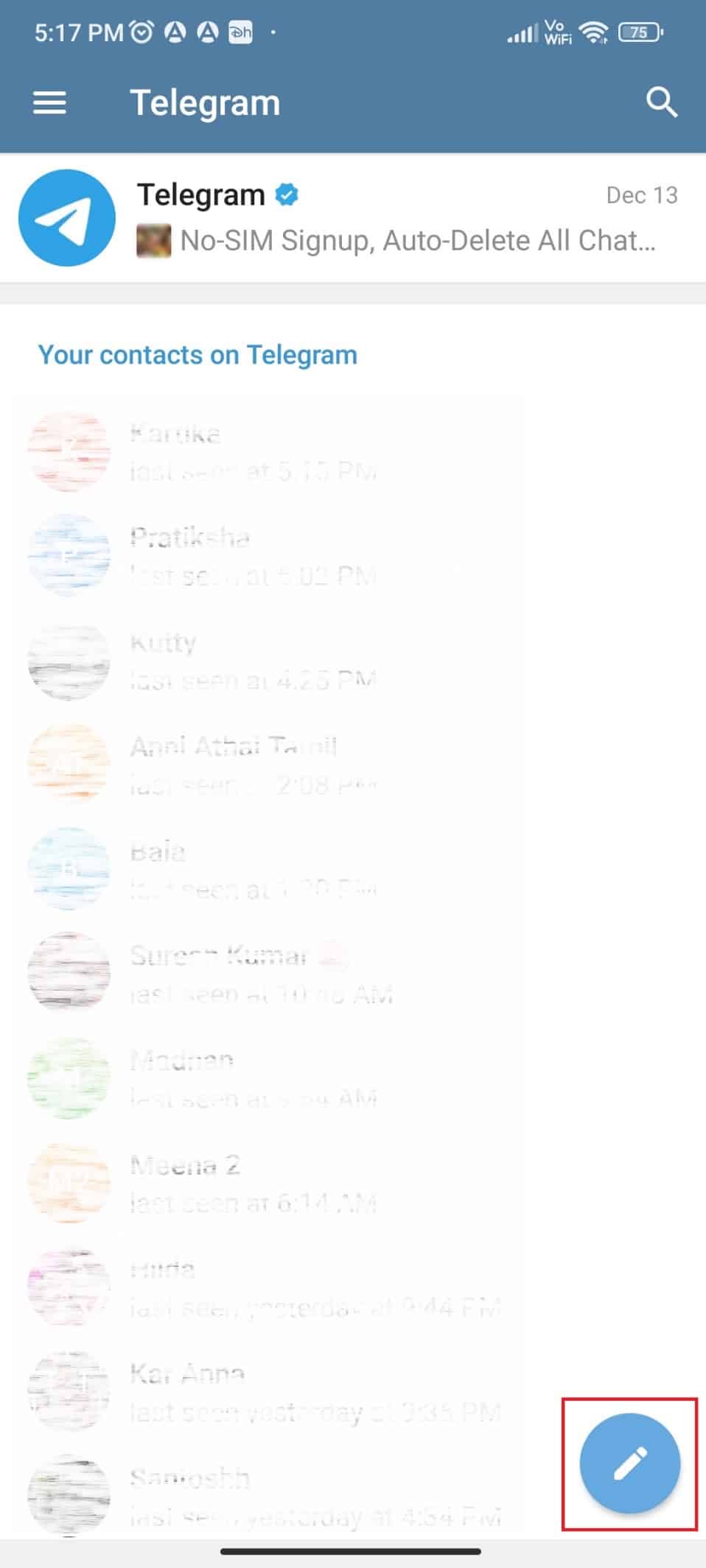
3. Toque em Novo canal , a terceira opção a partir do topo.
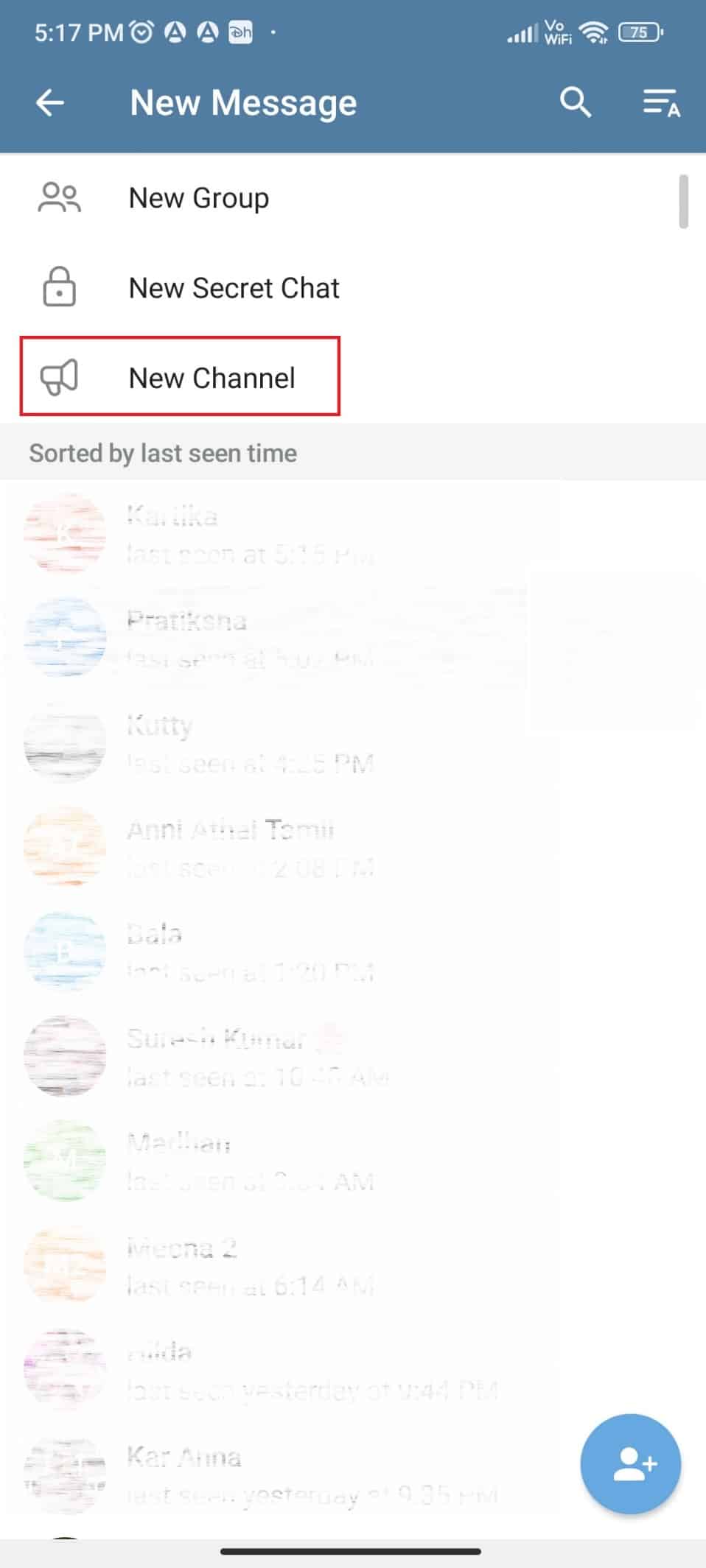
4. Digite o nome do canal .

5. Toque no ícone da câmera para adicionar uma imagem de exibição .
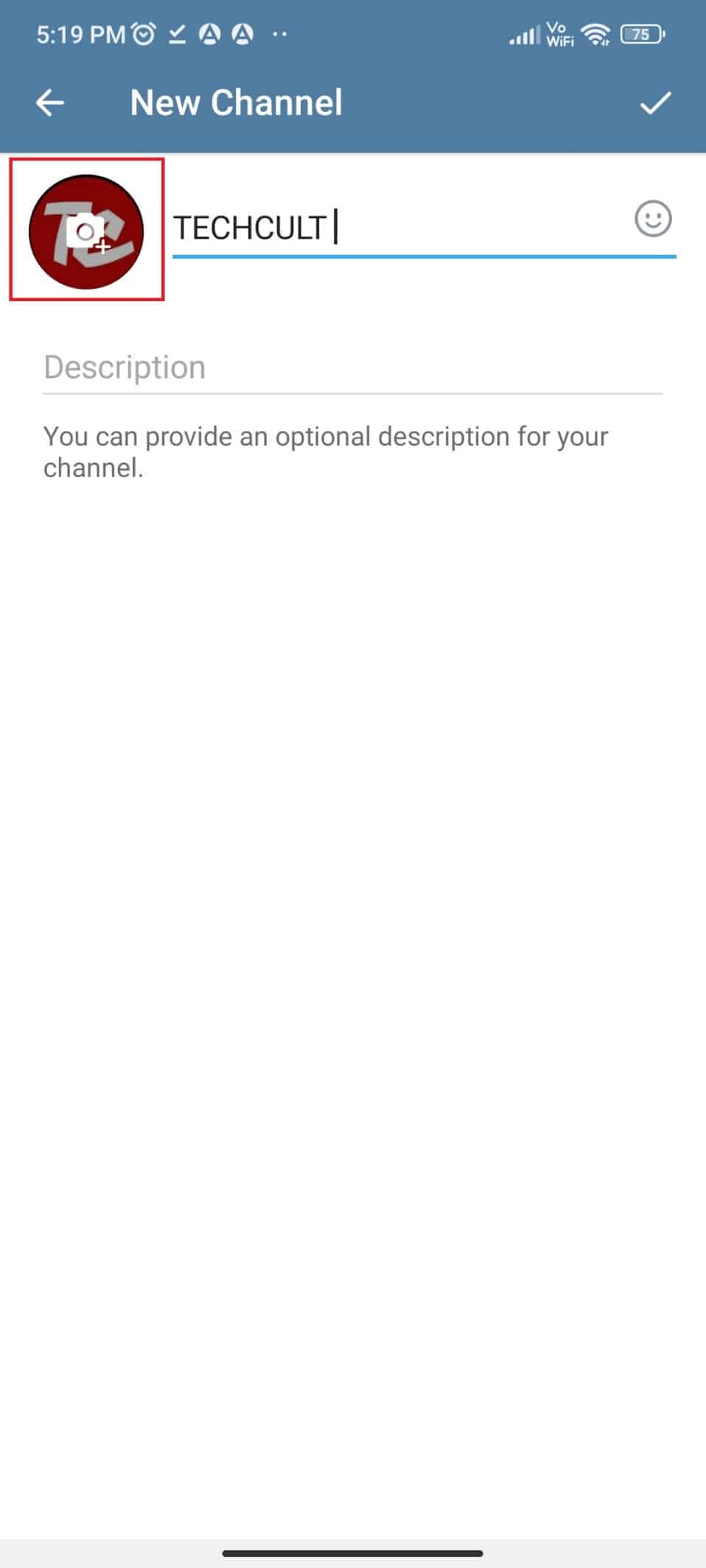
6. Adicione uma descrição , se desejar.
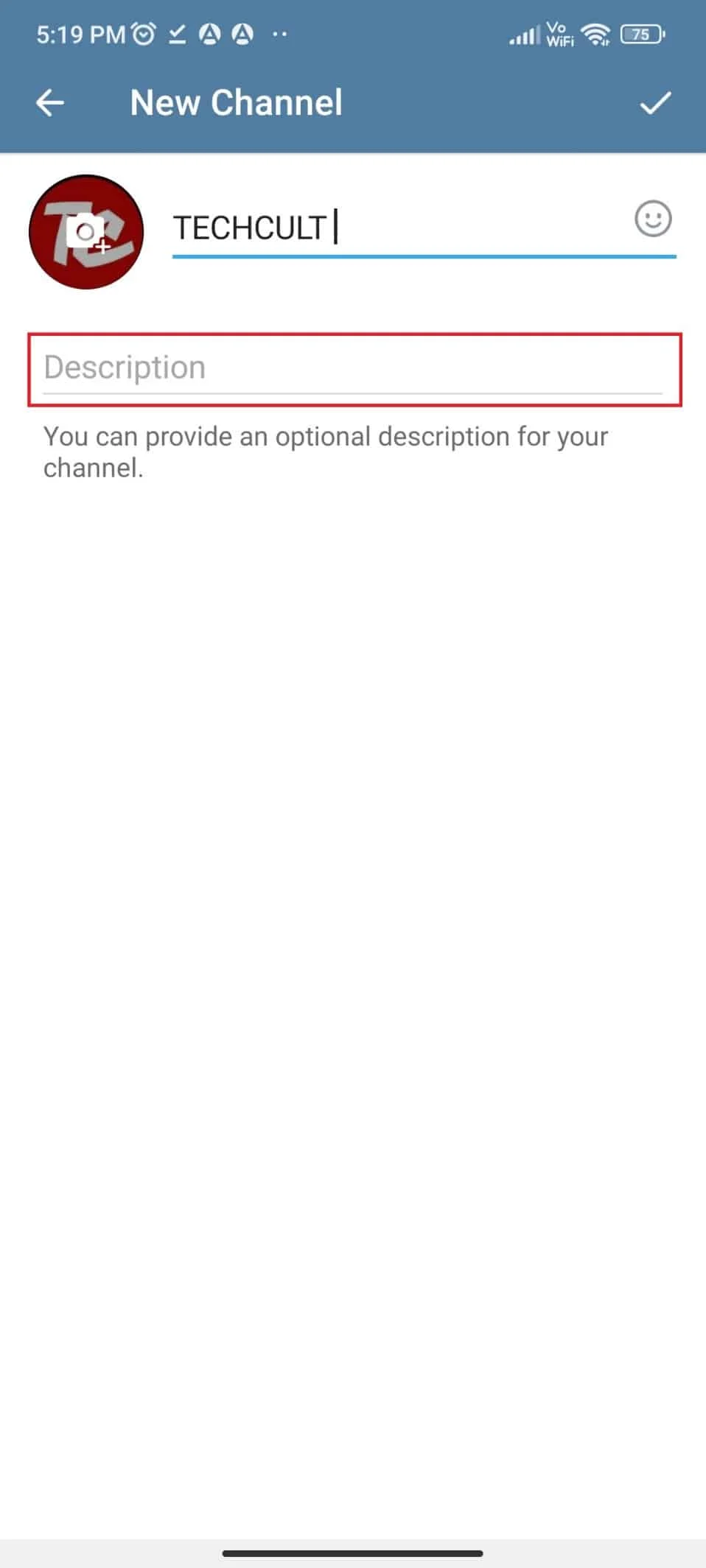
7. Agora, toque no sinal de seleção no canto superior direito da tela.
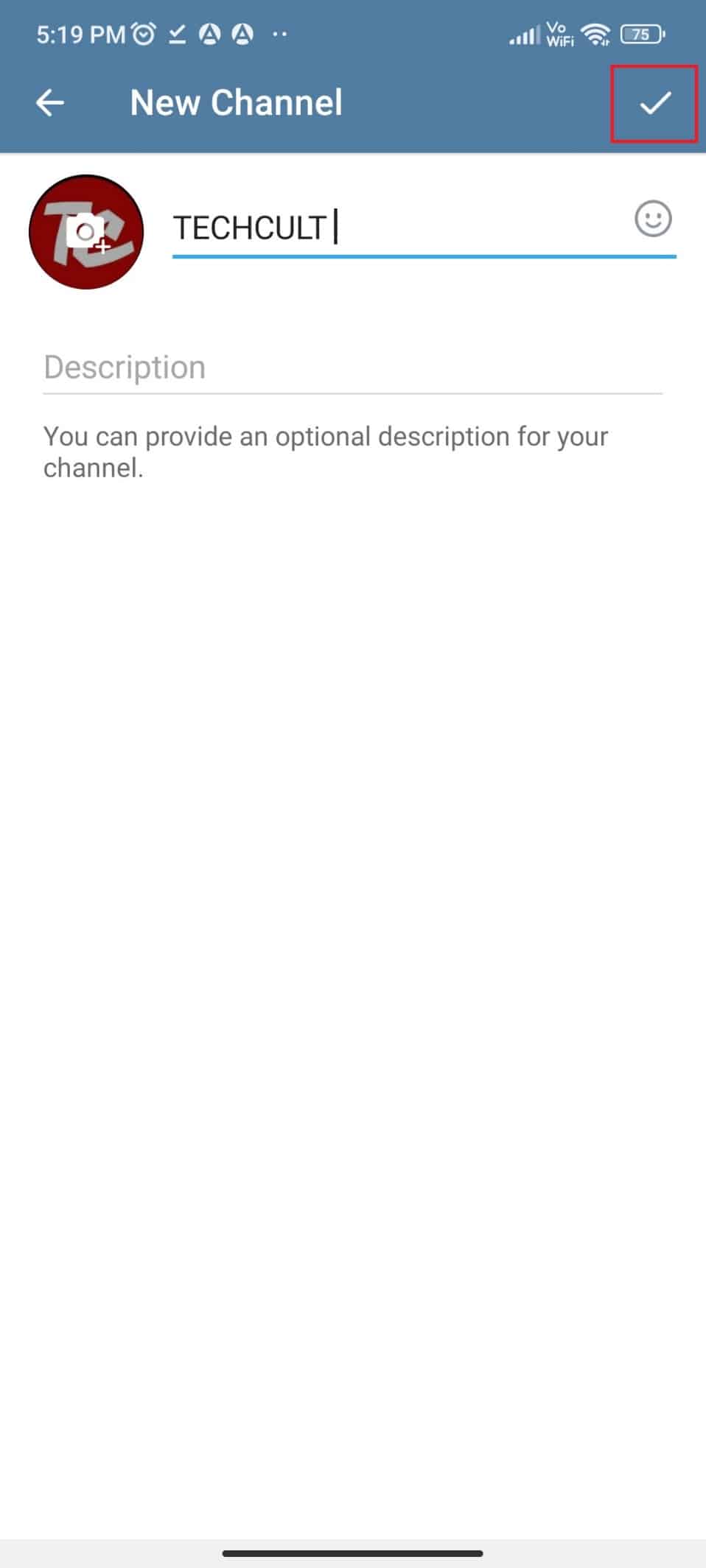
8. Toque em Canal público se desejar um canal público.
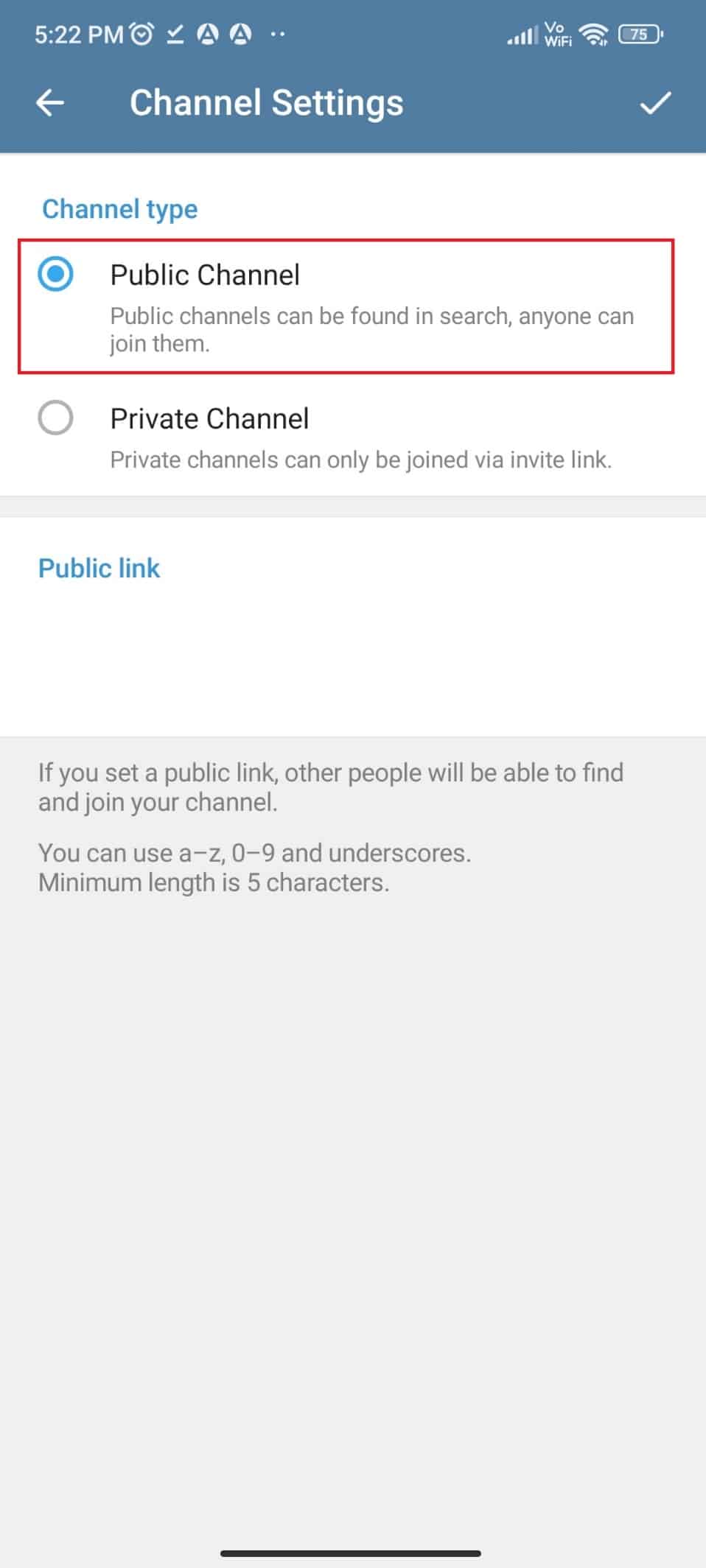
9. Digite os caracteres que deseja usar para criar um link e selecione o link disponível .
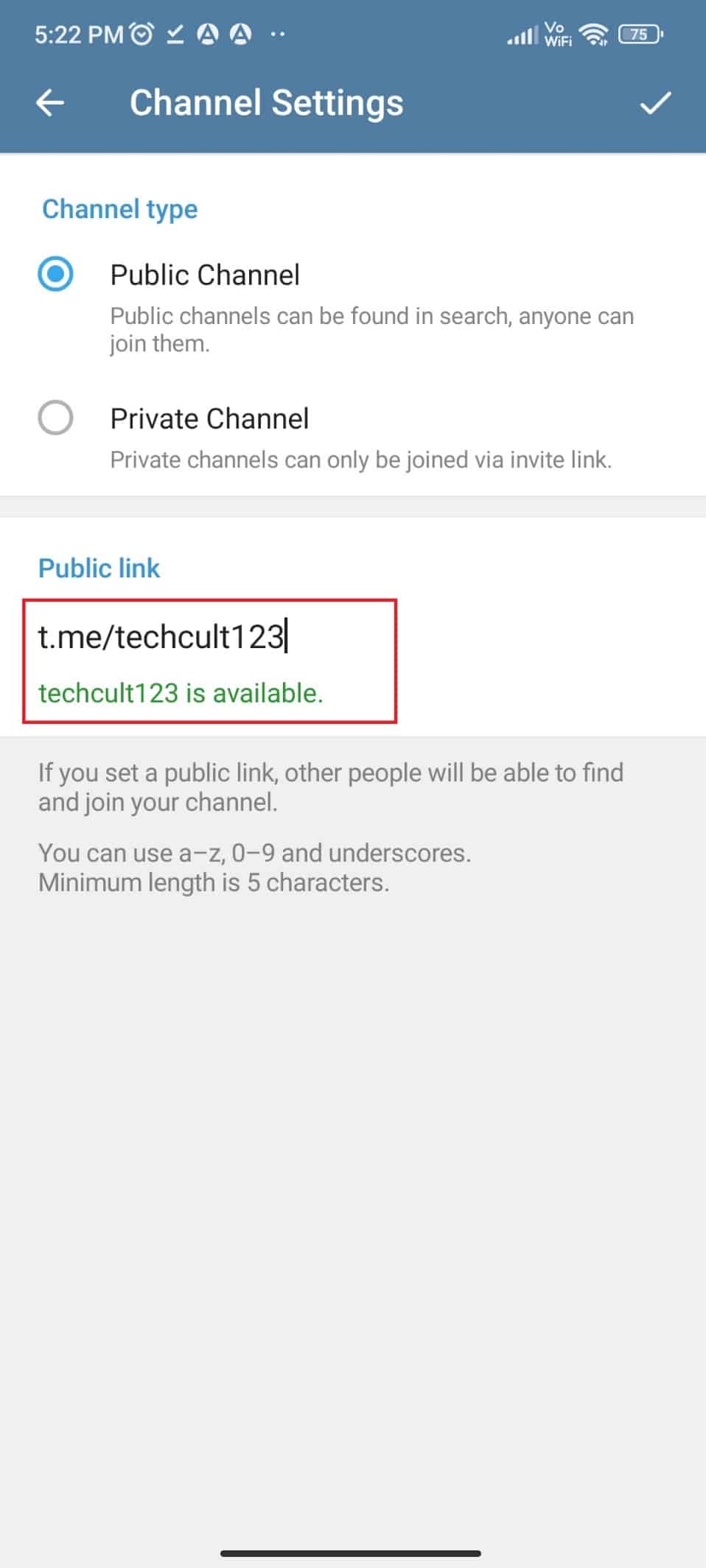
10. Toque no Canal Privado para criar um canal privado.
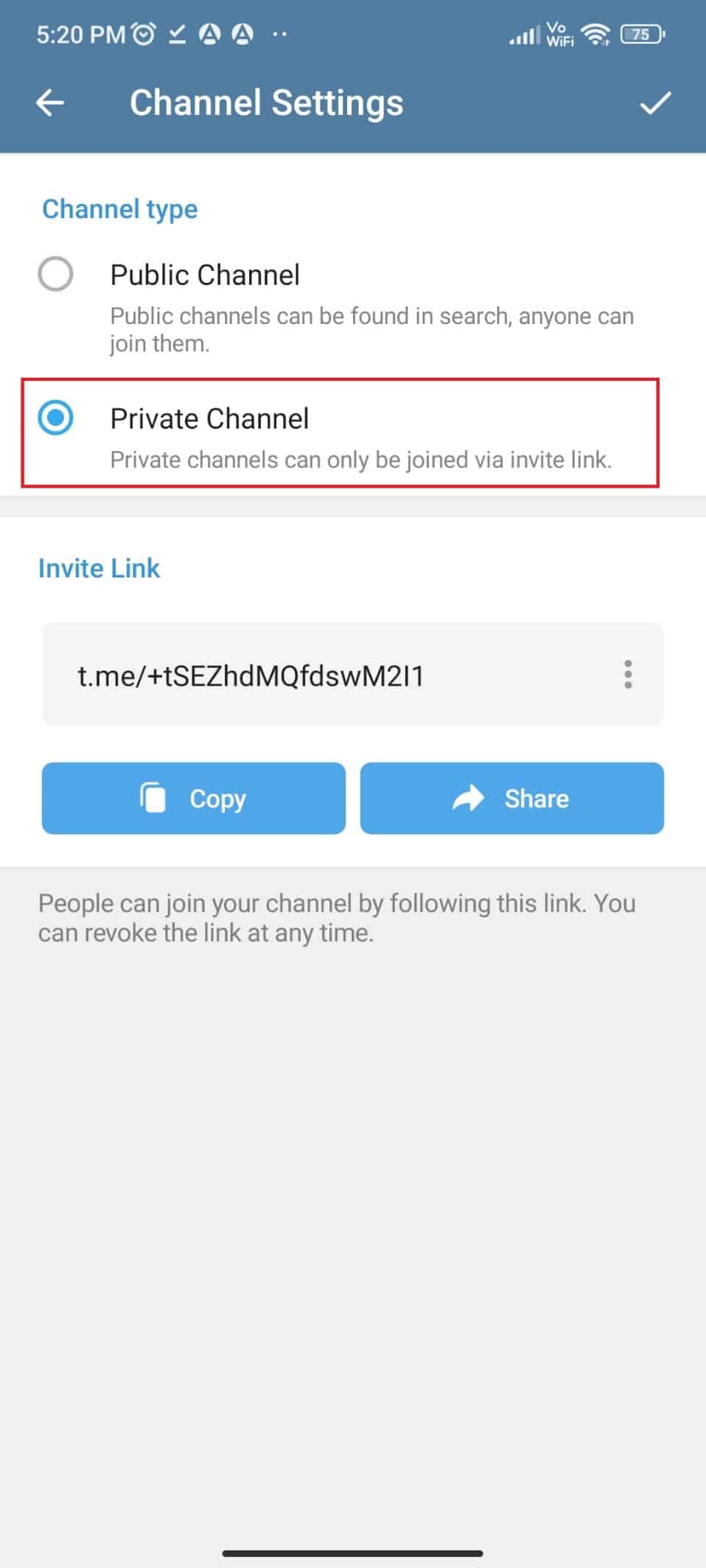
11. Copie ou compartilhe o link para convidar os usuários do Telegram a entrar no Canal.
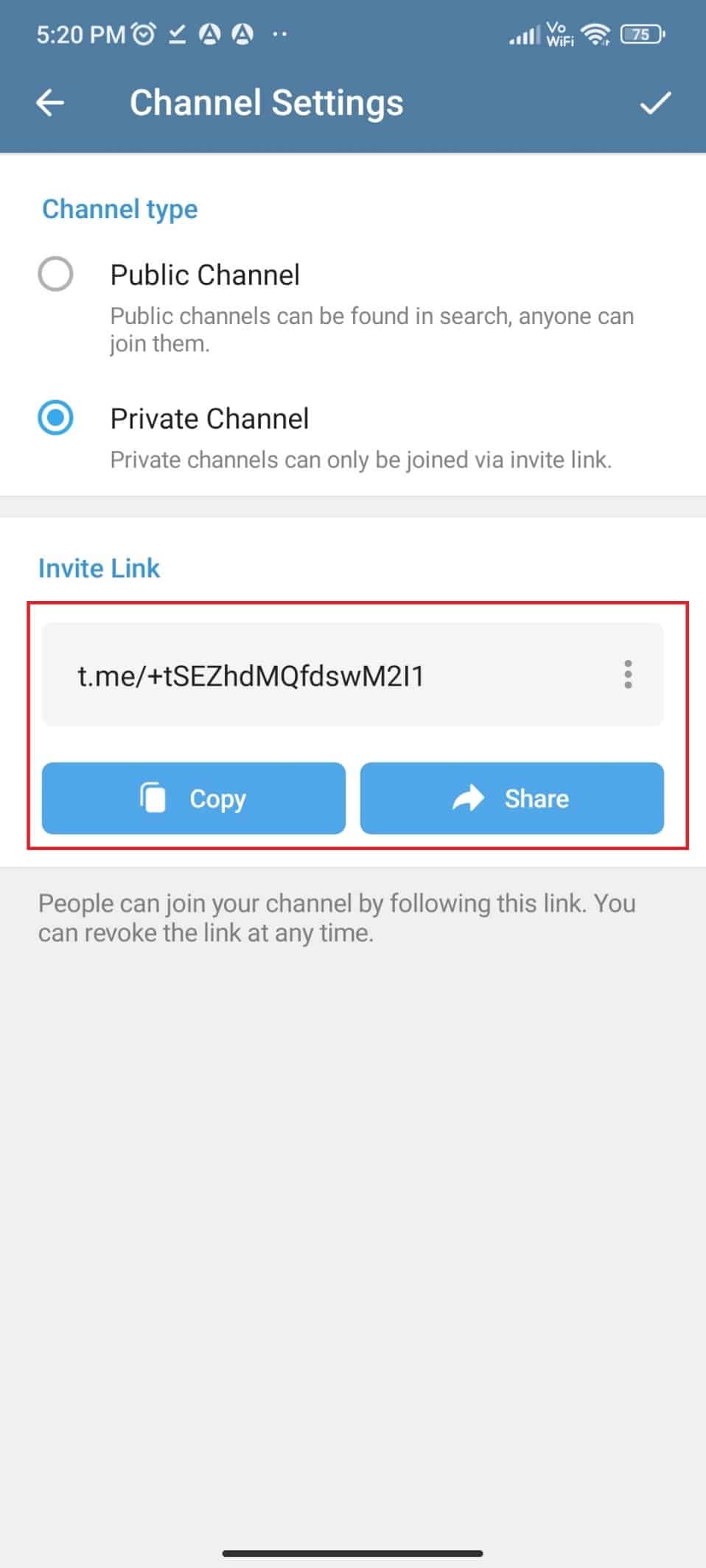
12. Agora, toque no sinal de seleção no canto superior direito da tela.
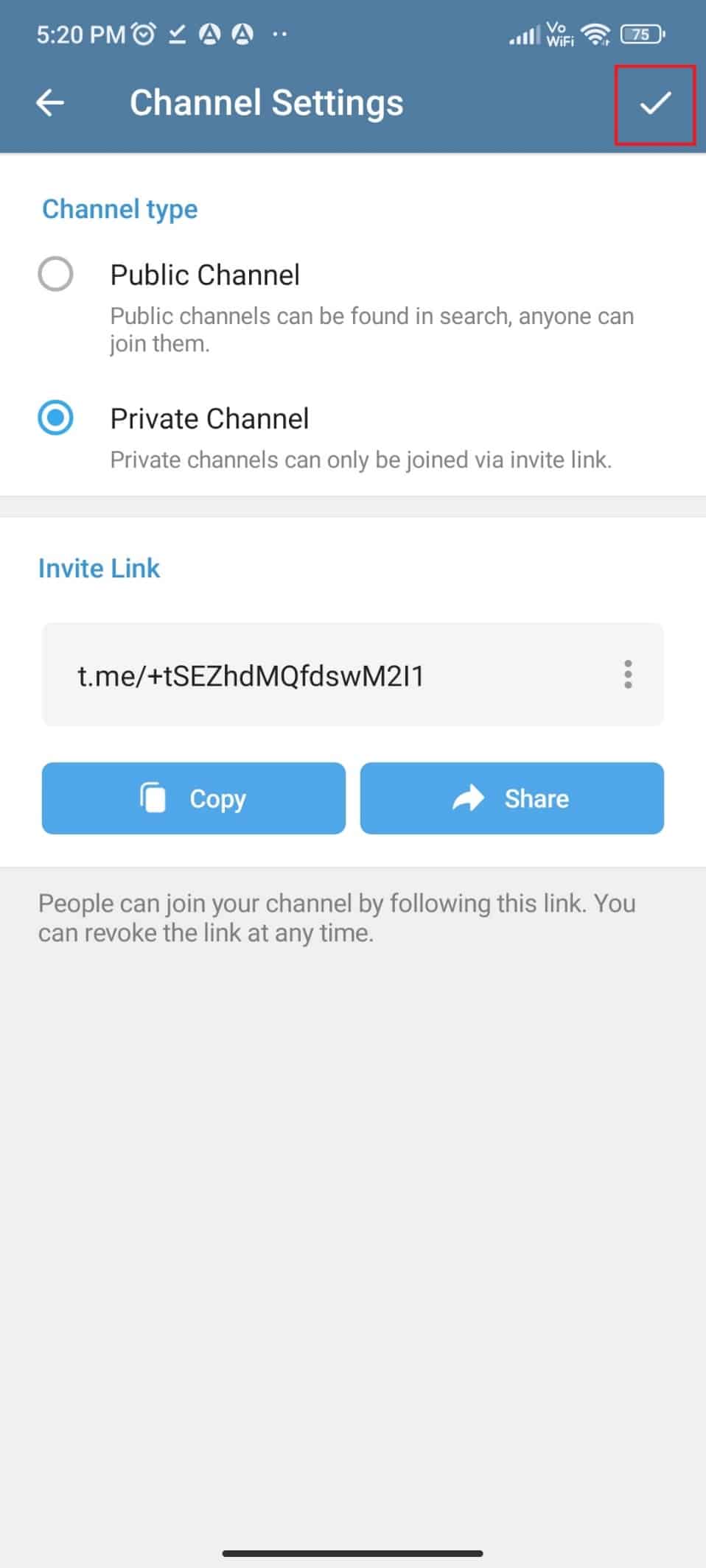
13. Selecione os assinantes que deseja adicionar da sua lista de contatos tocando no ícone de seta na parte inferior direita da tela.
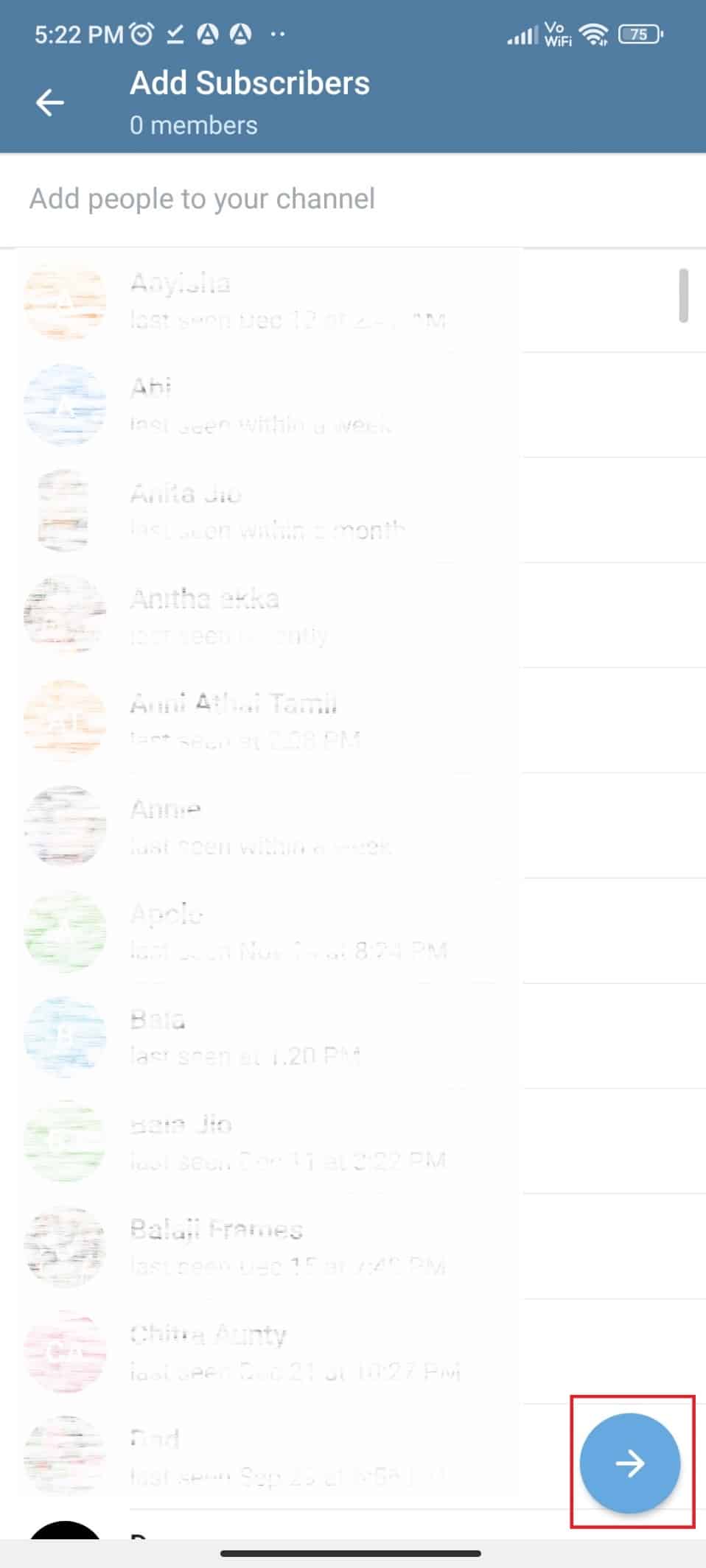
14. Seu canal será aberto assim e você poderá começar a postar.
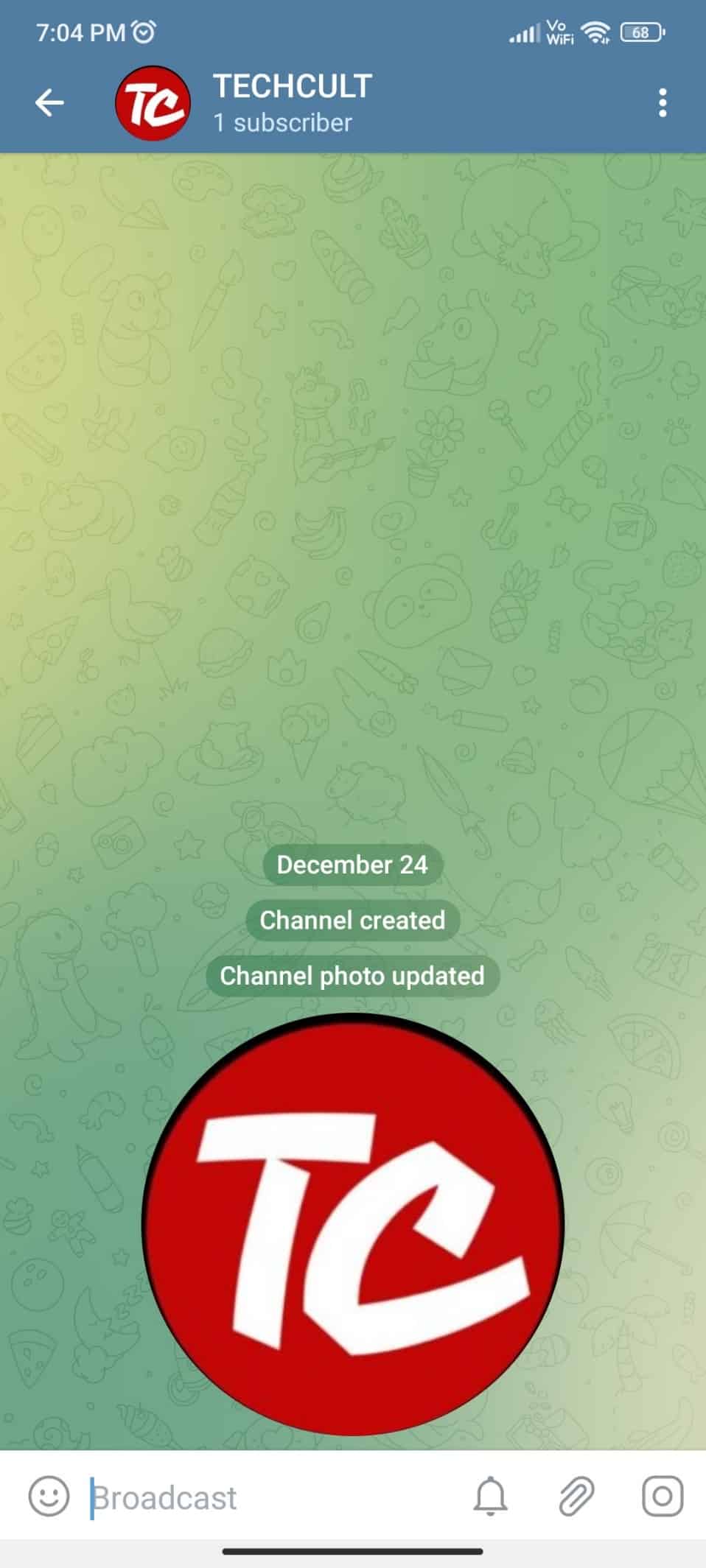
É como criar canal Telegram em um dispositivo Android. Essas etapas também devem ter respondido à sua pergunta sobre como criar o link do canal do Telegram. Agora, veremos como criar um canal do Telegram no iPhone.
Leia também : Qual é a diferença entre Telegram e Telegram X?
Como Criar Canal de Telegram no iPhone
Criar um canal do Telegram no iPhone é tão fácil quanto criar um canal no Android. Siga as etapas abaixo mencionadas para criar um canal do Telegram no iPhone. Nessas etapas, você também encontrará etapas para criar um link de canal do Telegram.
1. Abra o aplicativo Telegram no seu iPhone.
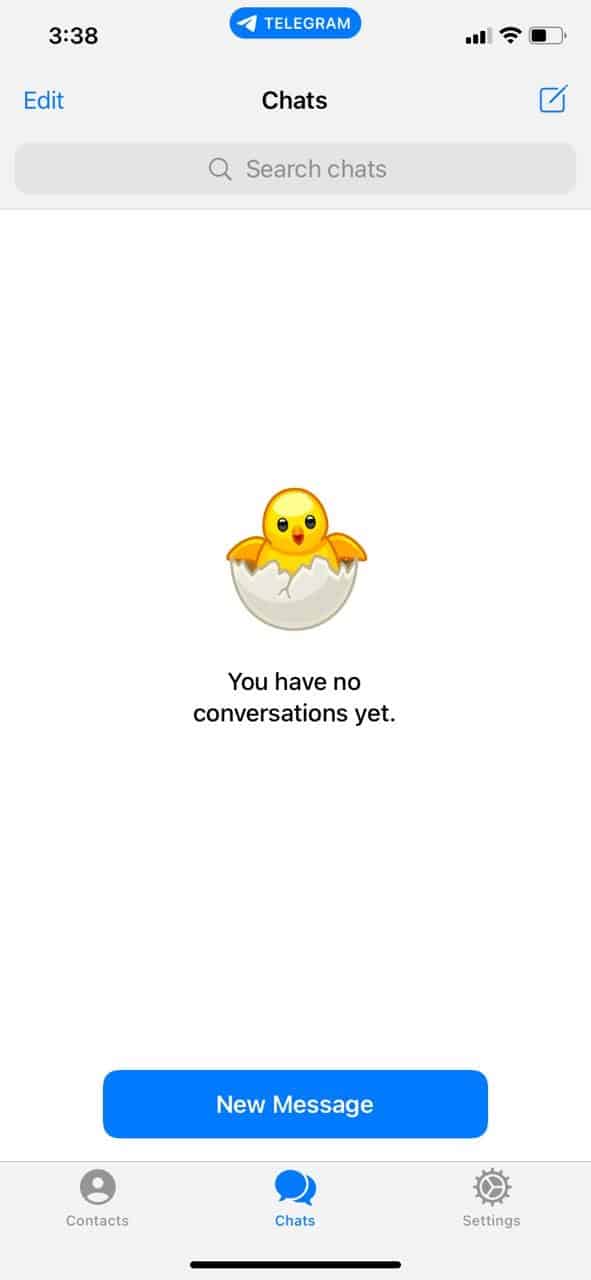
2. Toque no ícone Bloco de Notas no canto superior direito da tela.
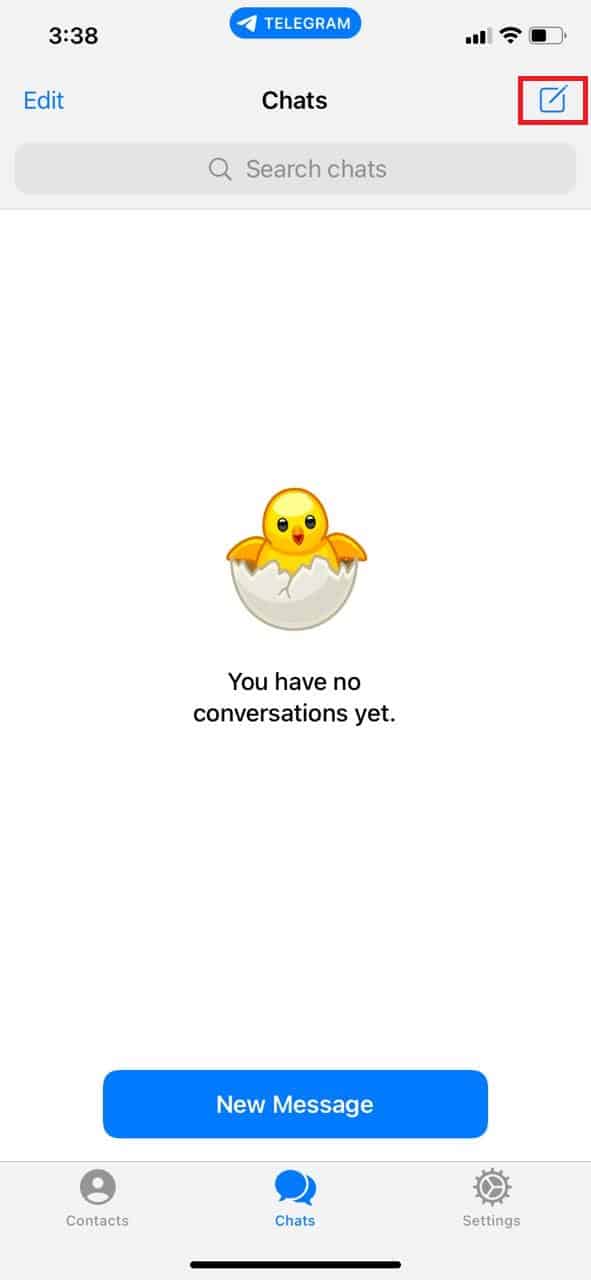
3. Toque na opção Novo canal , a terceira opção a partir do topo.
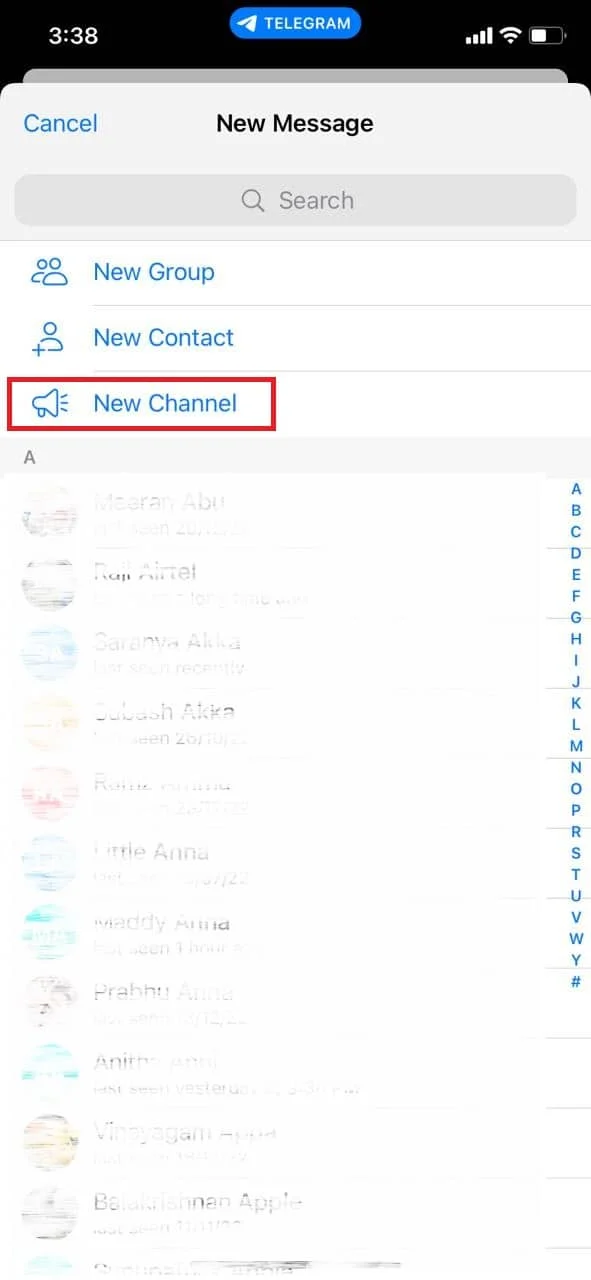
4. Digite o nome do canal .
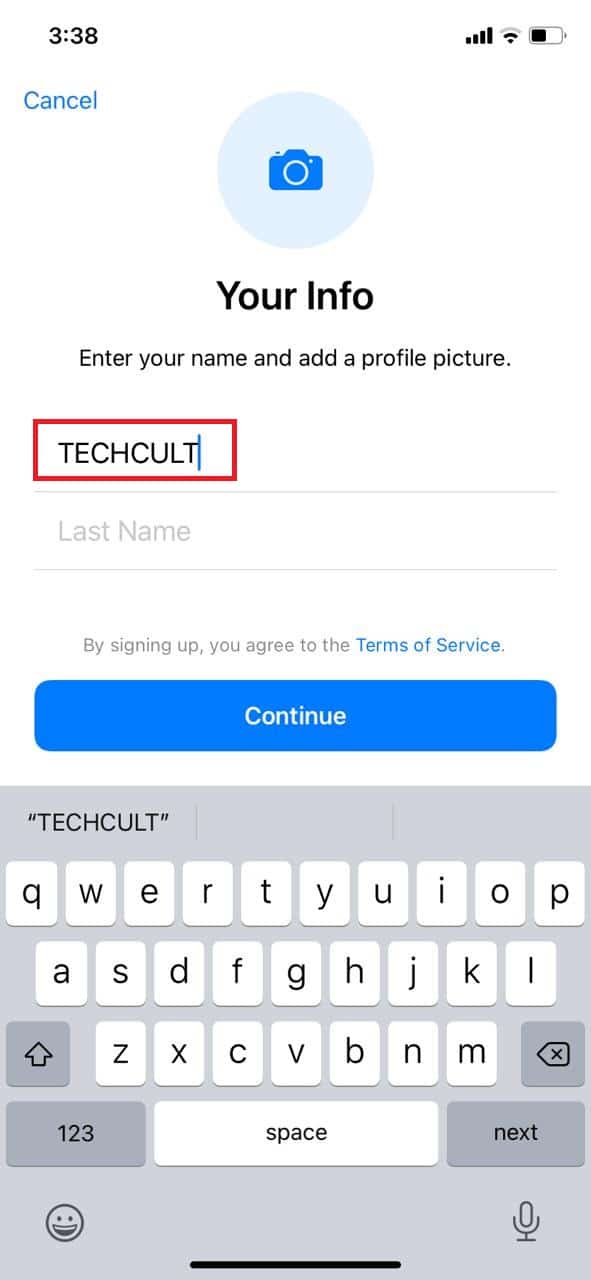
5. Toque em Continuar .
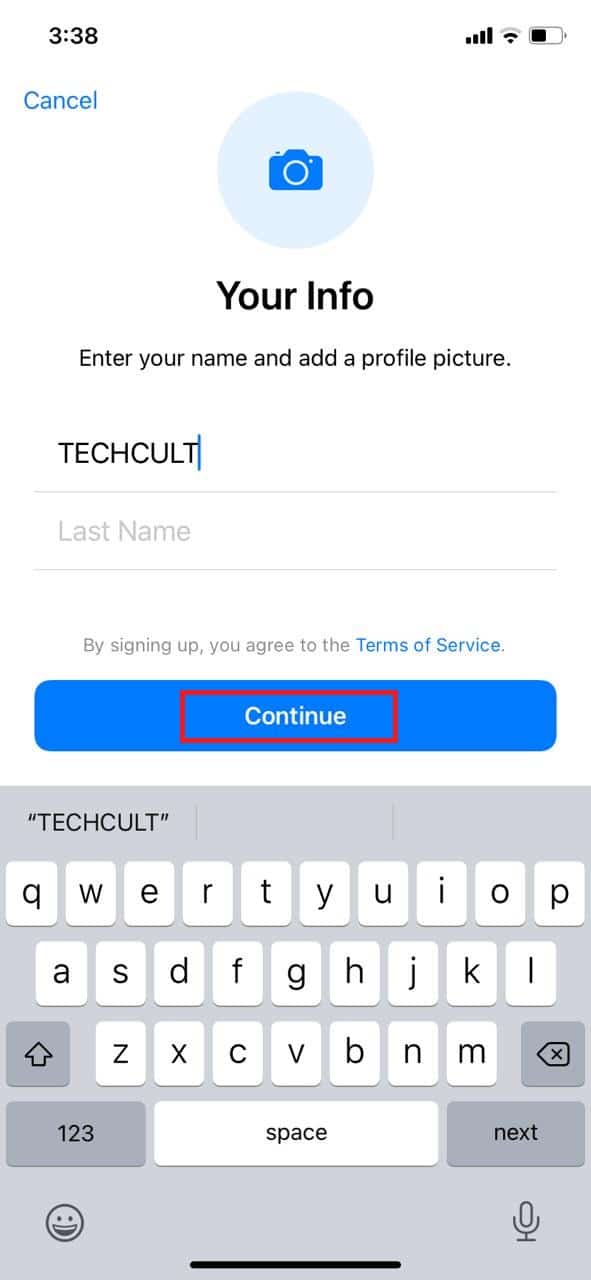
6. Toque em Canal público se desejar um canal público.
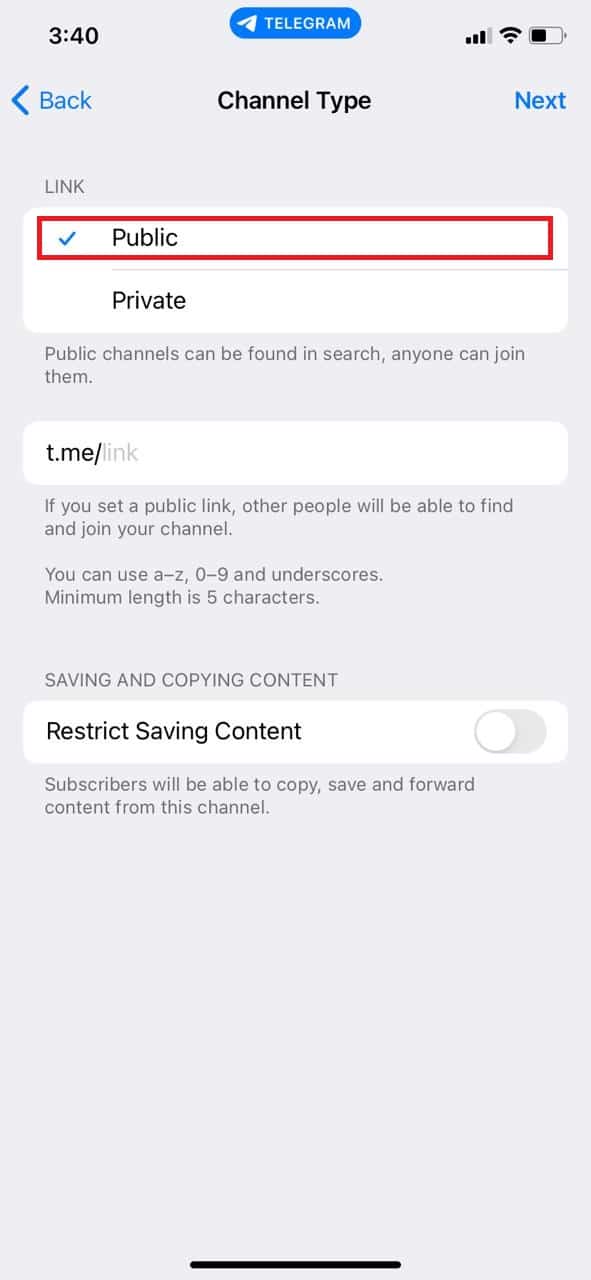
7. Digite os caracteres que deseja usar para criar um link e selecione o link disponível .
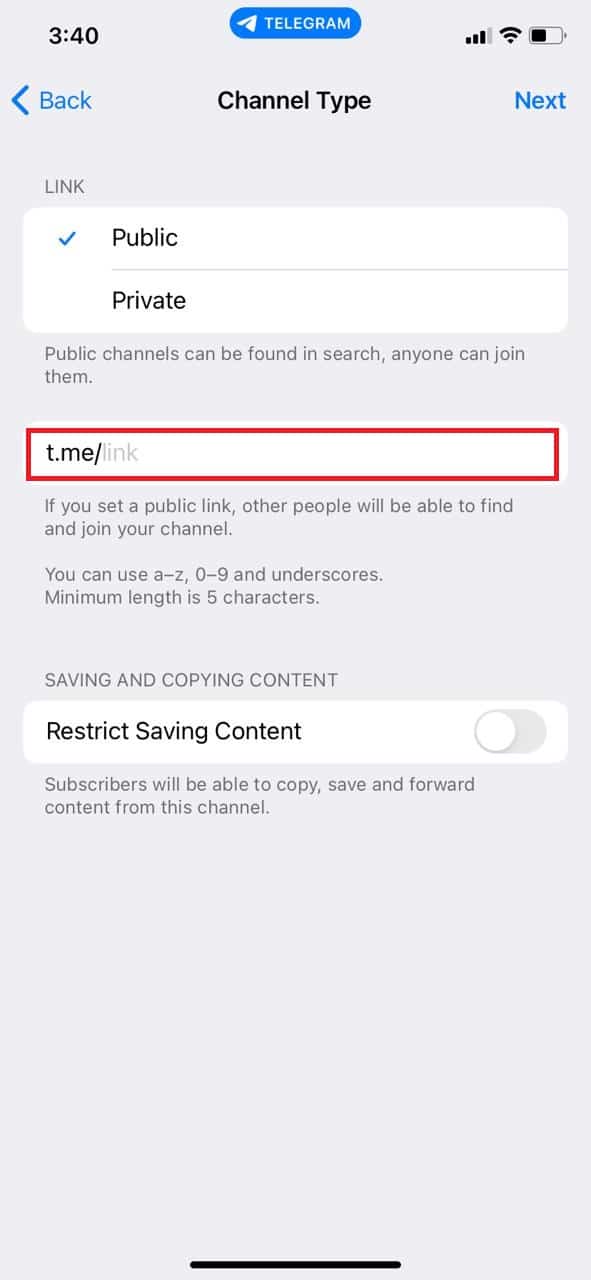
8. Toque para ativar a alternância da opção Conteúdo de Salvamento Restrito se você não quiser que os assinantes copiem, salvem e encaminhem o conteúdo deste Canal.
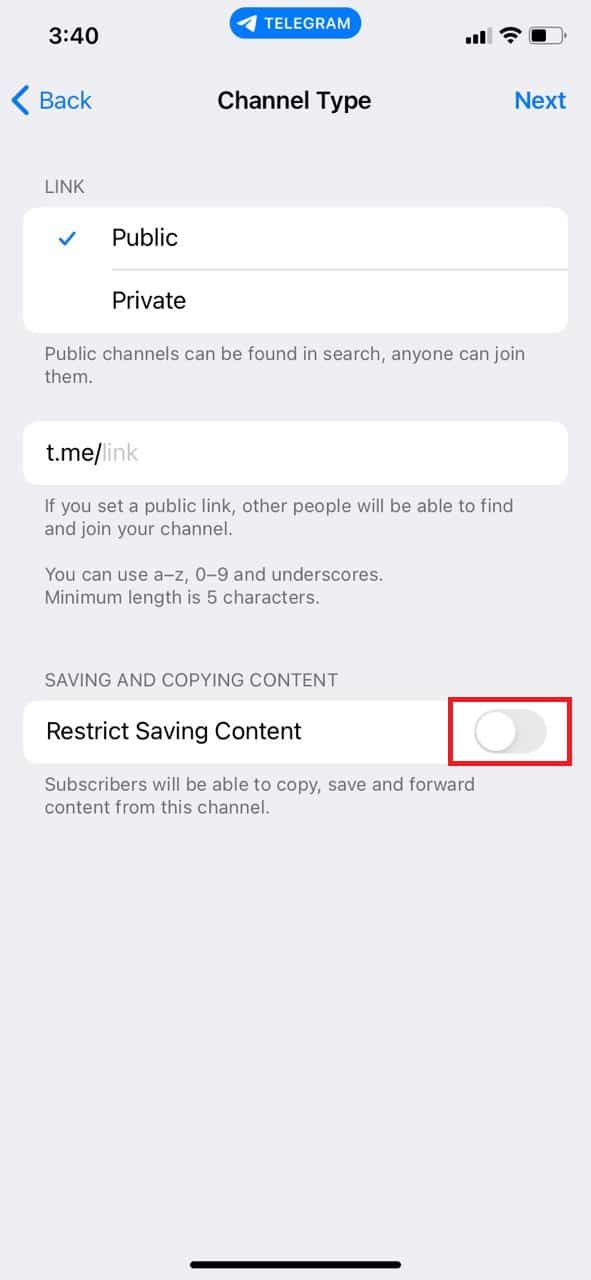
9. Toque em Próximo .
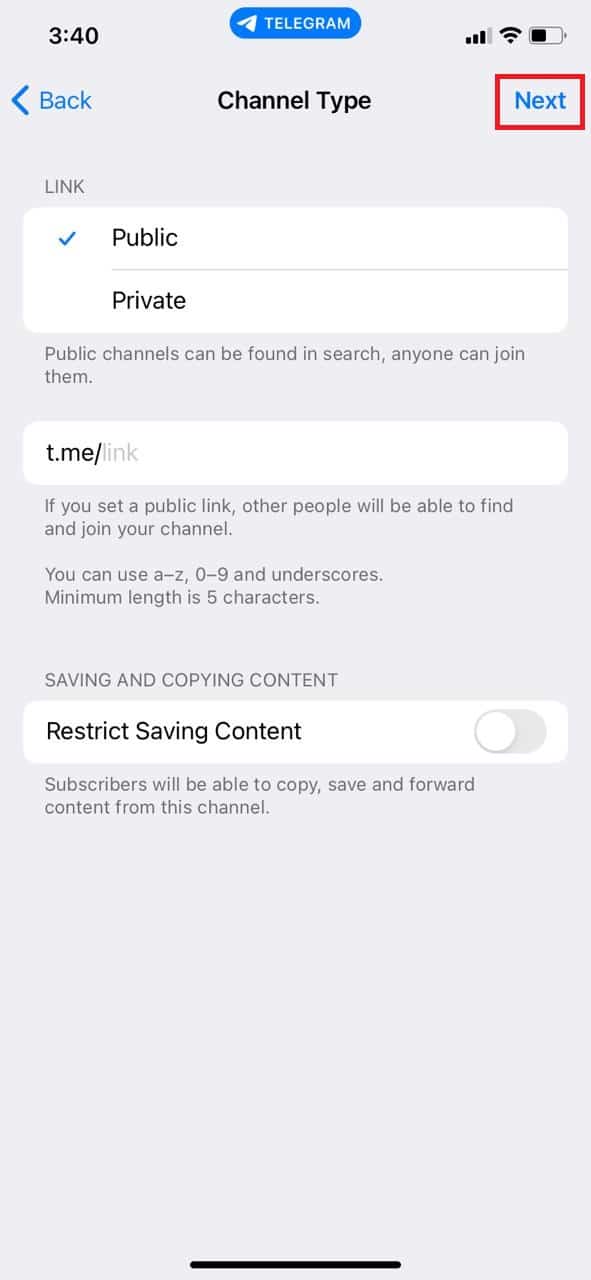
É assim que seu canal do Telegram ficará no seu iPhone.
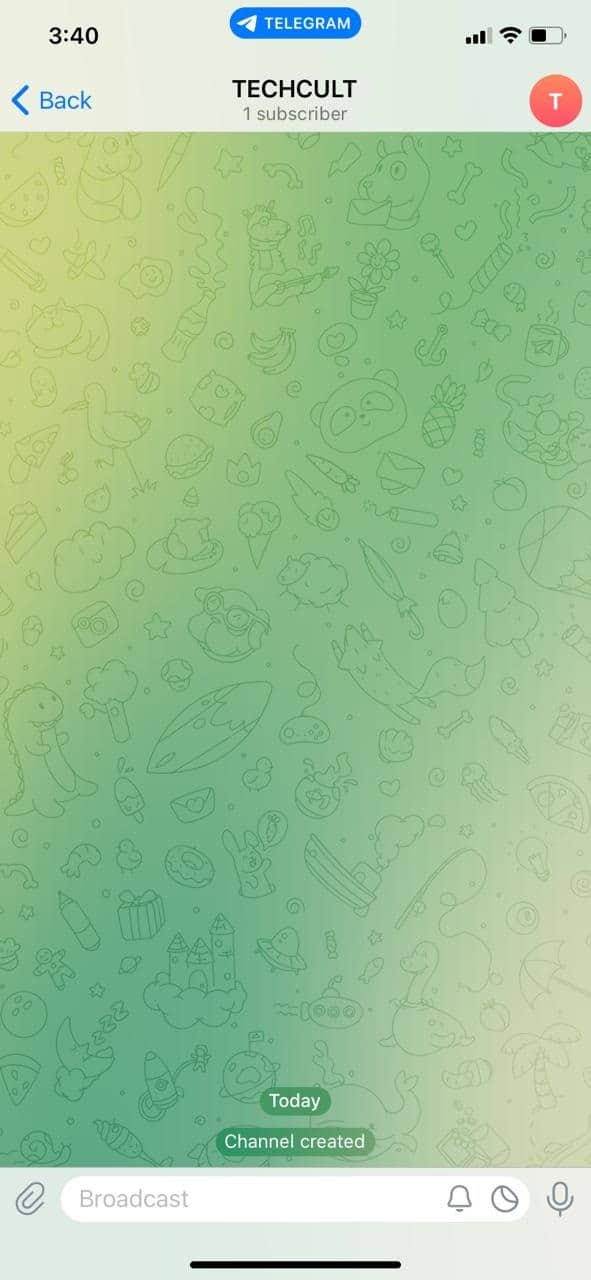

Você pode usar estas etapas para criar um canal no seu iPhone. Indo além, veremos como criar um canal Telegram para negócios.
Como criar um canal de telegrama em um desktop
Abaixo estão as etapas para criar uma conta do Telegram em um desktop.
1. Abra o aplicativo Telegram em sua área de trabalho.
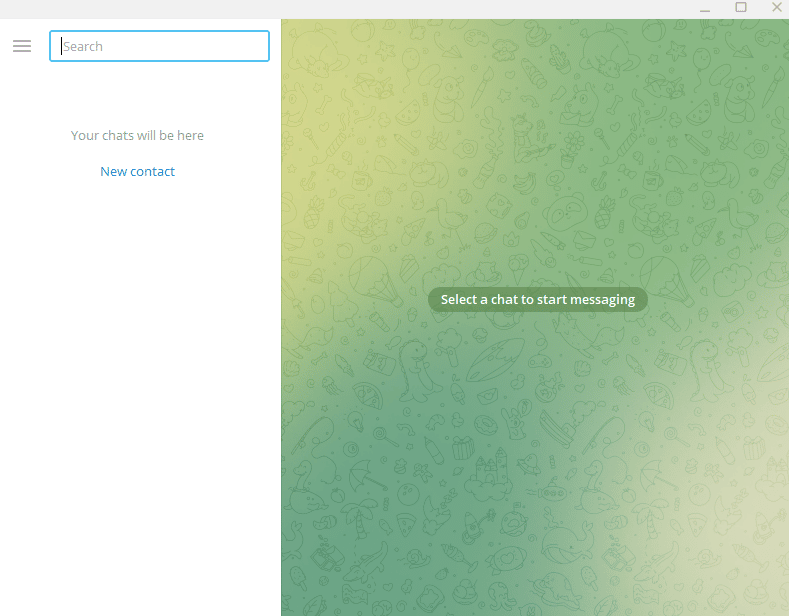
2. Clique nas três linhas horizontais no canto superior esquerdo do aplicativo.
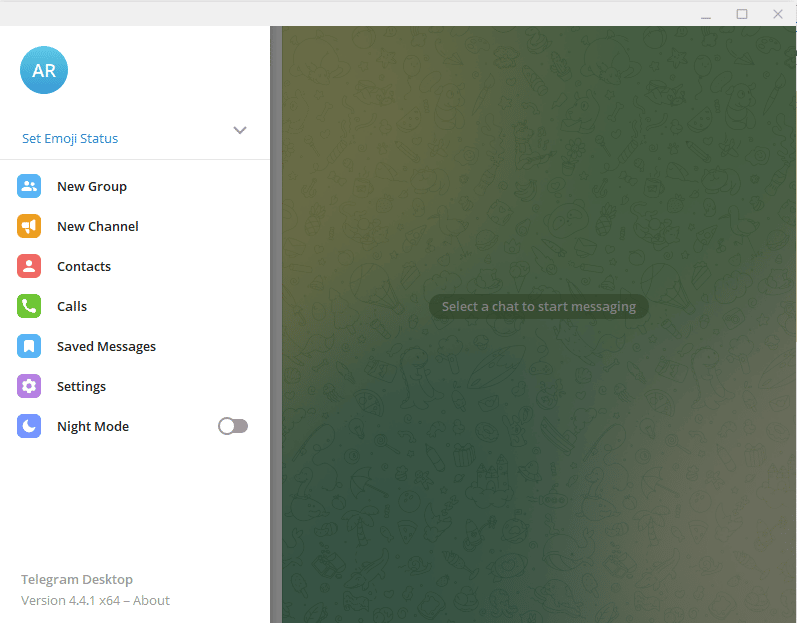
3. Clique na opção Novo Canal .
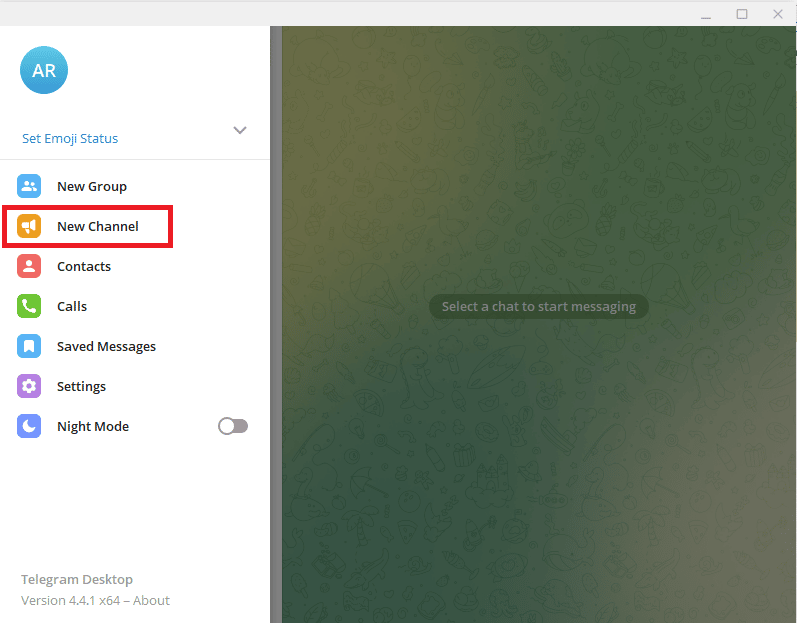
4. Digite o nome do canal e adicione uma imagem de exibição .
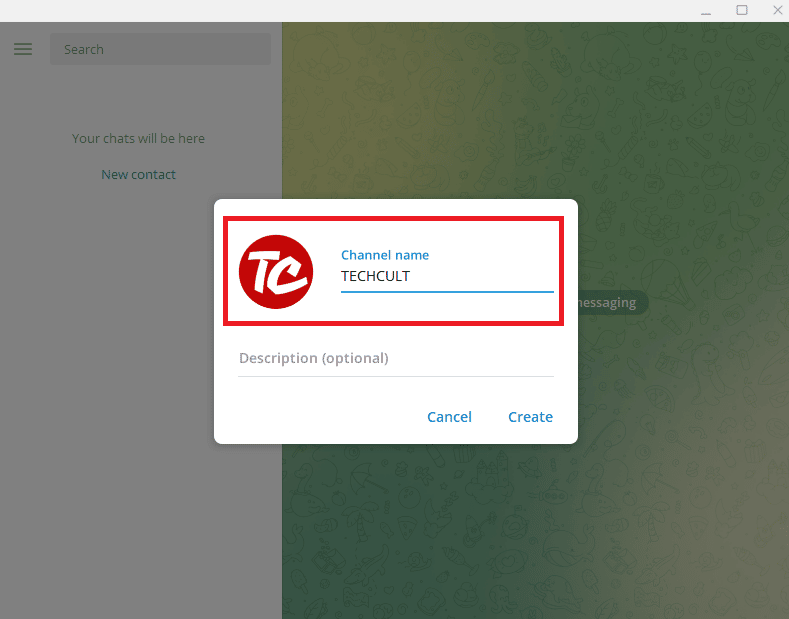
5. Adicione uma descrição , se desejar, e clique em Criar .
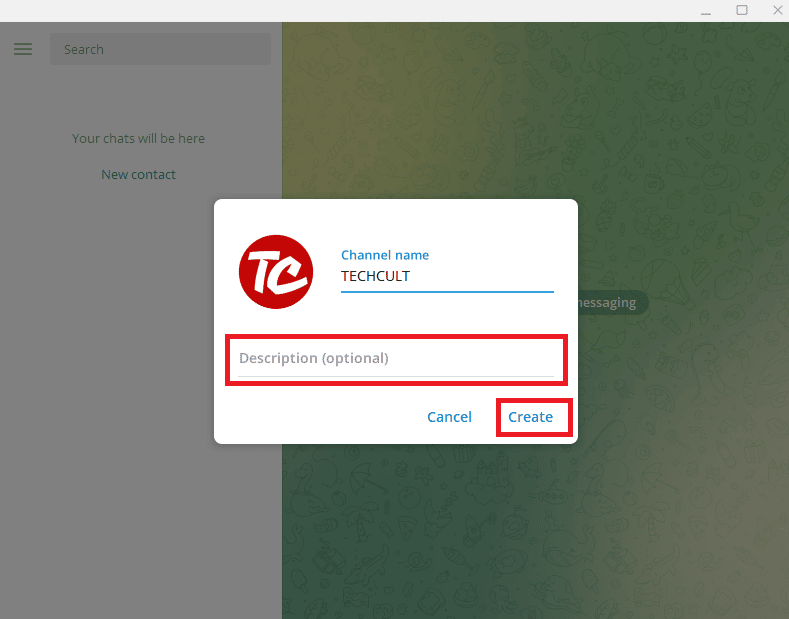
6. Toque em Canal público se desejar um canal público.
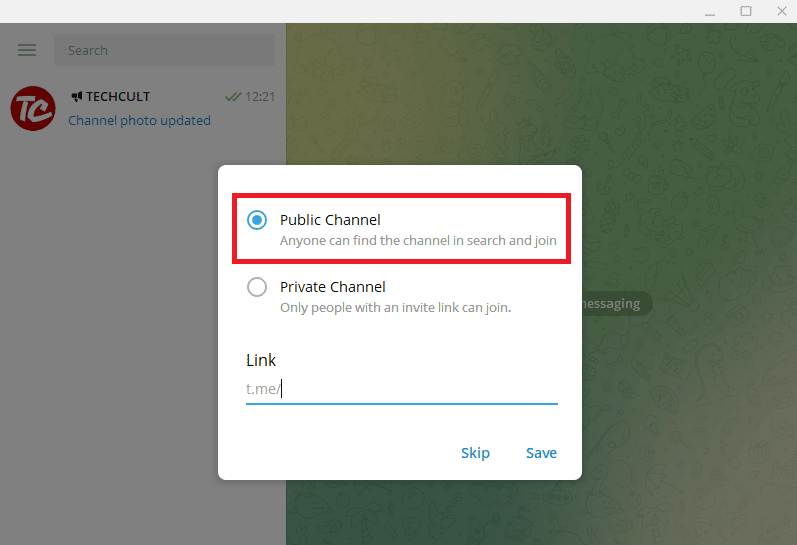
7. Digite os caracteres que deseja no link e selecione o link disponível .
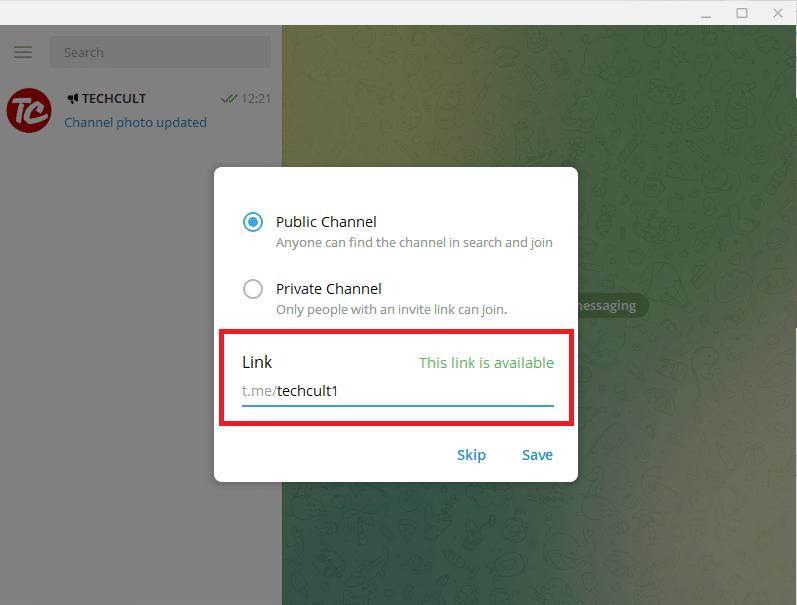
8. Clique em Salvar , depois clique no convite via link para copiar o link e compartilhar e adicionar seus contatos para se inscrever no Canal clicando na opção adicionar .
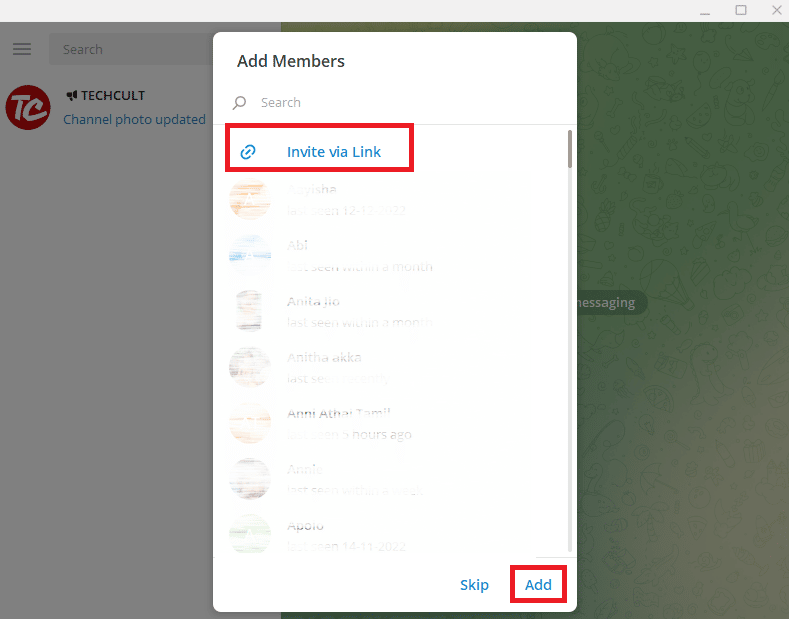
É assim que seu Canal ficará, e você pode começar a postar aqui.
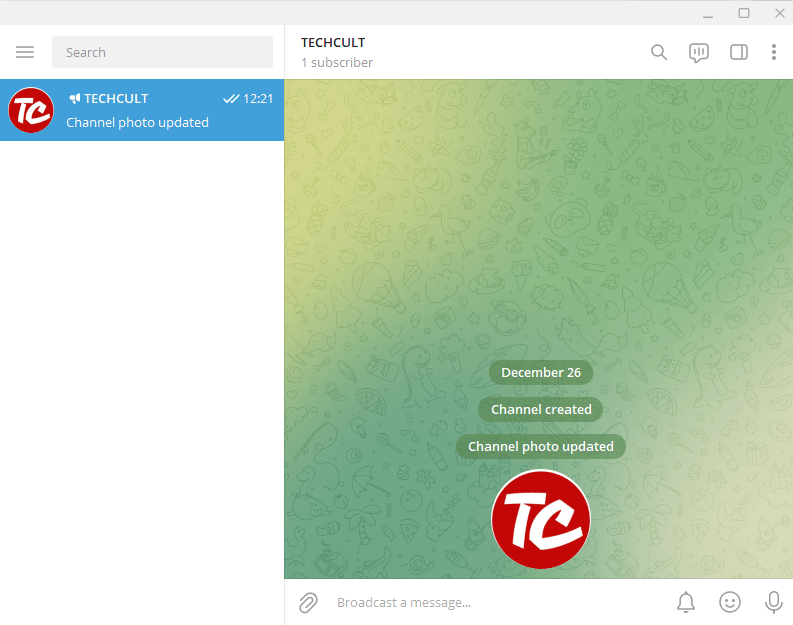
Leia também: O que é a análise do Slack Channel?
Como Criar um Canal de Telegram para Negócios
Criar um canal de Telegram para empresas é o mesmo que criar um canal de Telegram. A única diferença está na forma de usar. Continue lendo para saber como criar um canal no Telegram para empresas. Listamos as etapas abaixo:
Nota: Certifique-se de usar seu telefone comercial para configurar um canal comercial.
1. Baixe o aplicativo Telegram e instale -o em seu dispositivo.
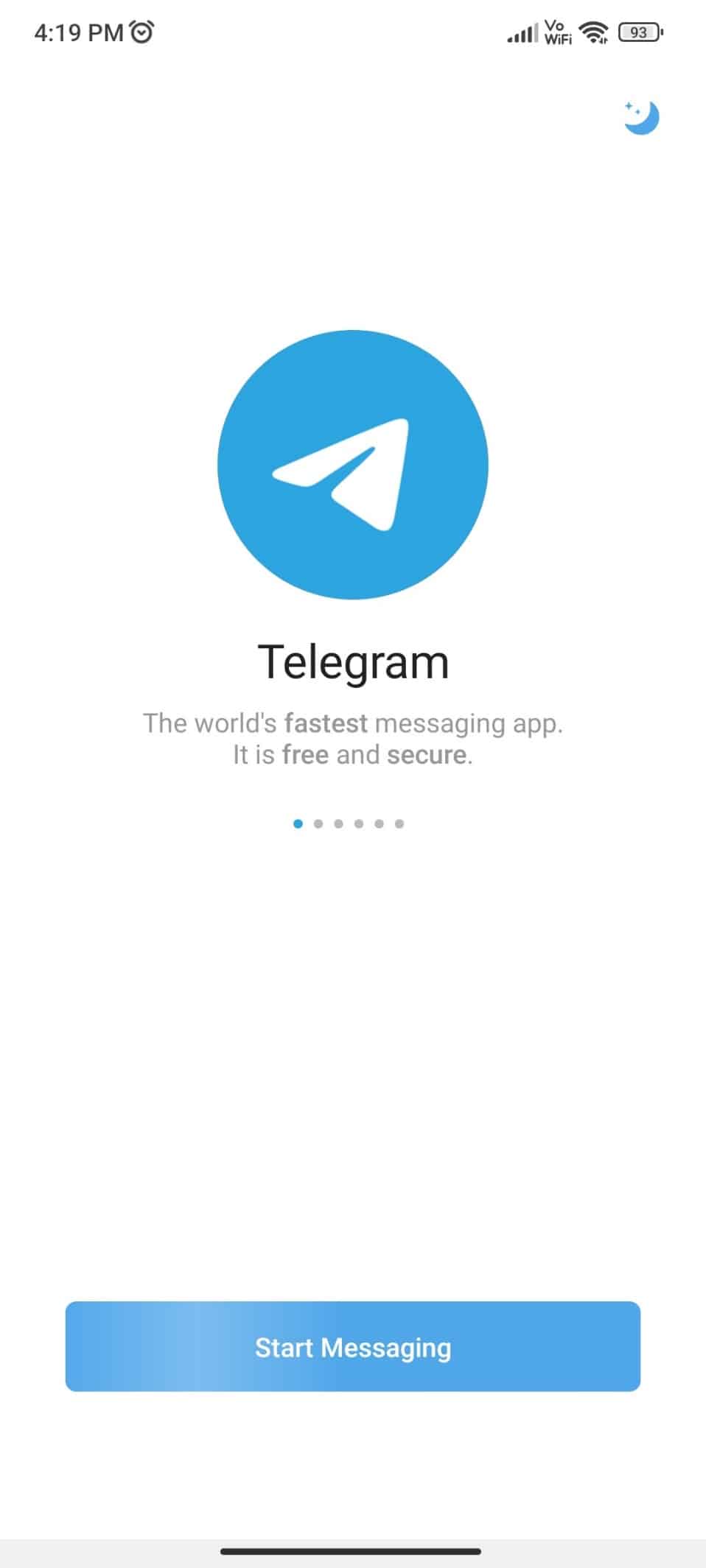
2. Toque em Iniciar mensagens .
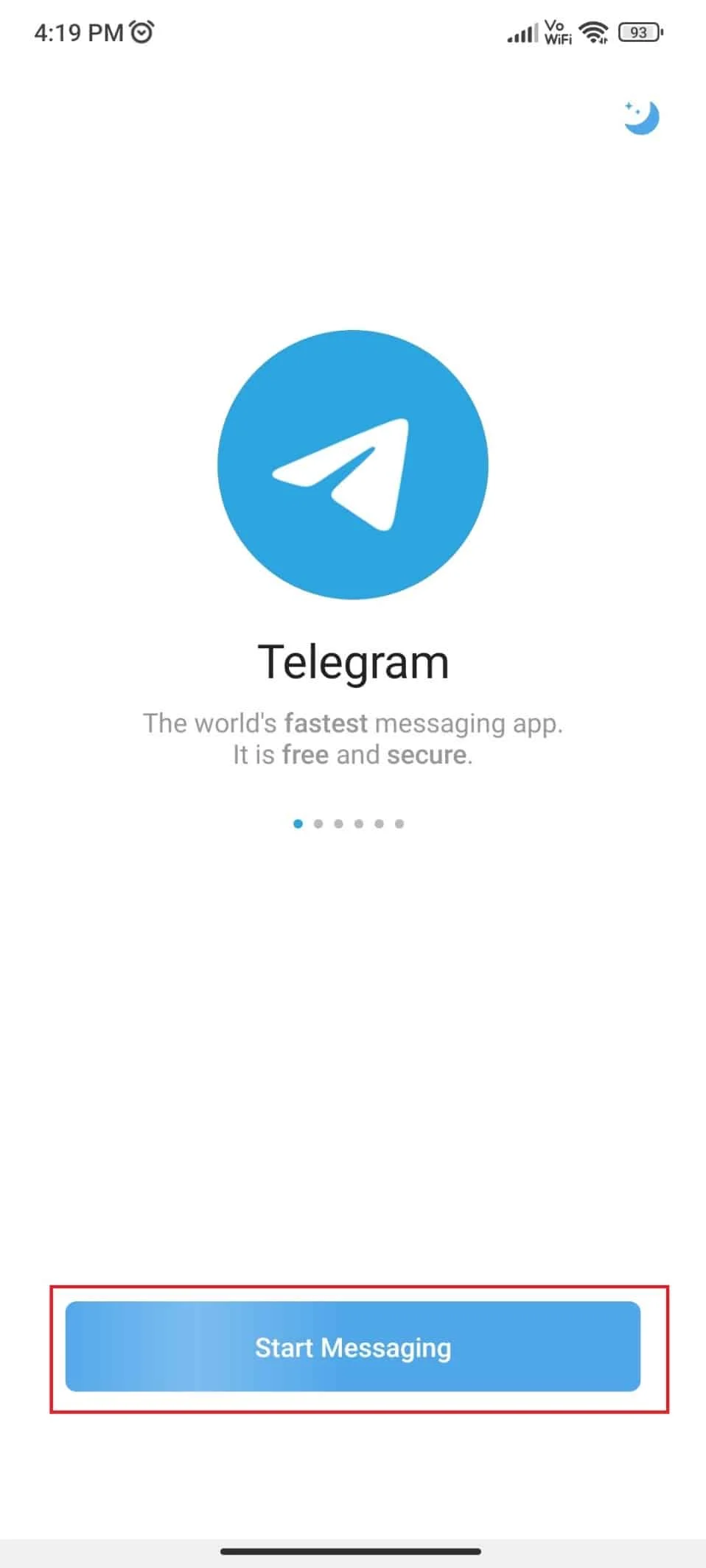
3. Insira o número de telefone comercial .
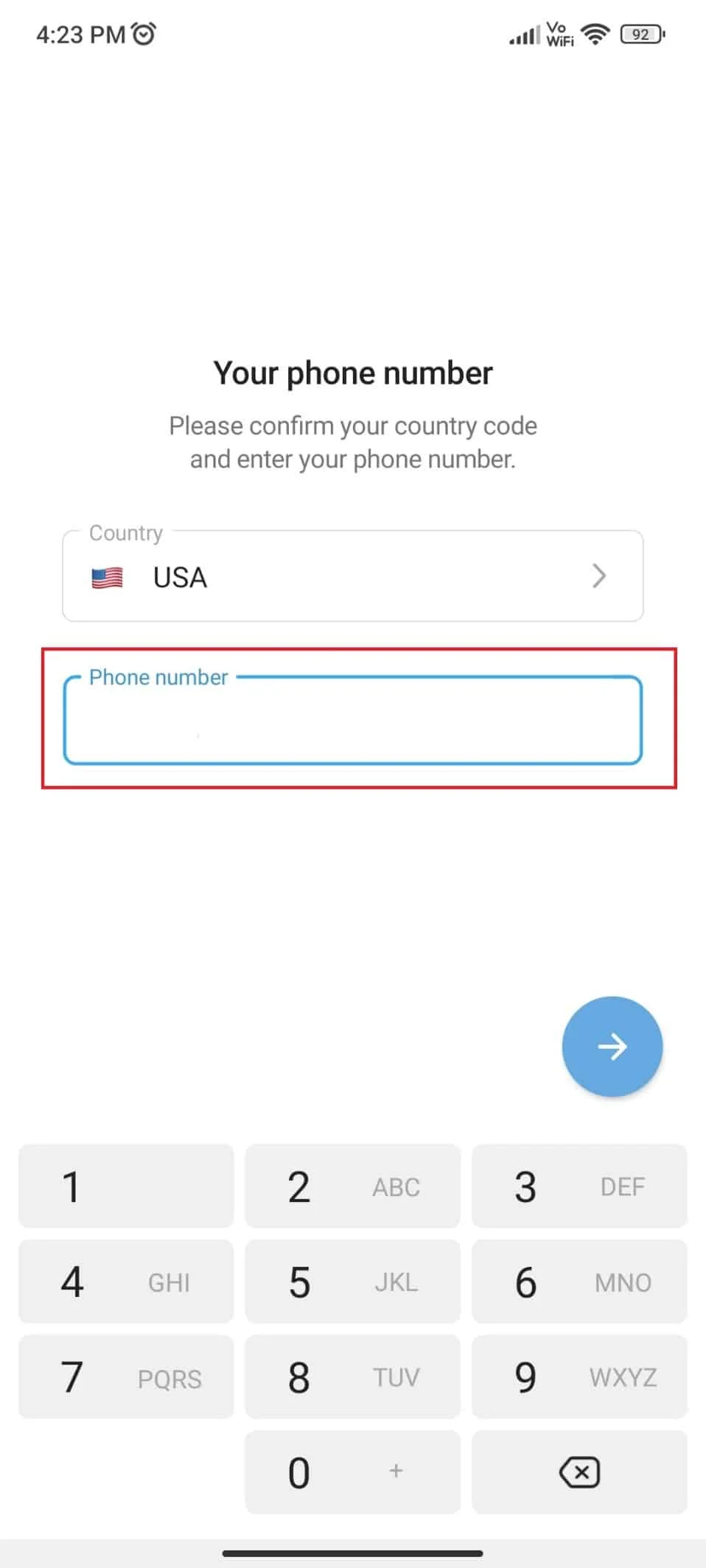
4. Digite o código de segurança que você receberá.
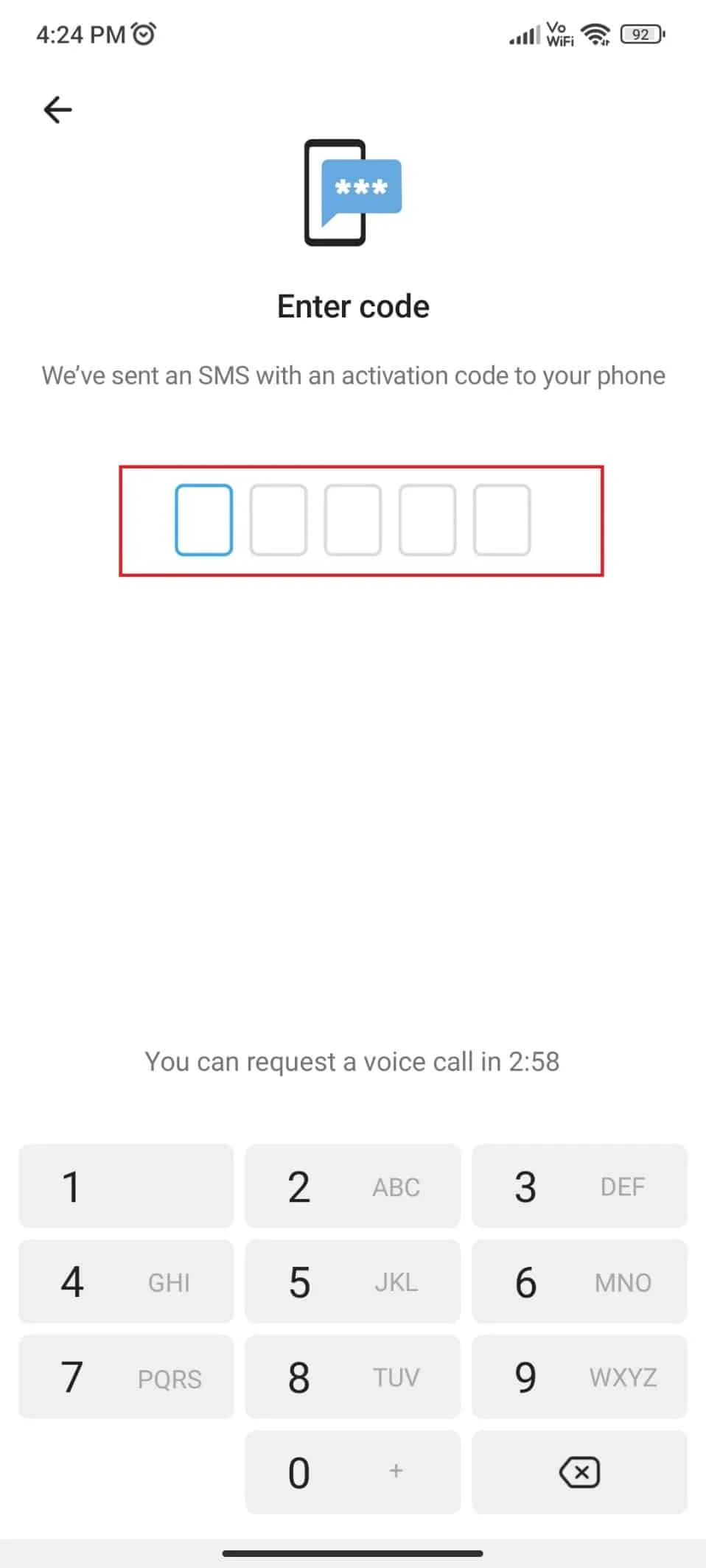
5. Digite o nome da sua empresa.
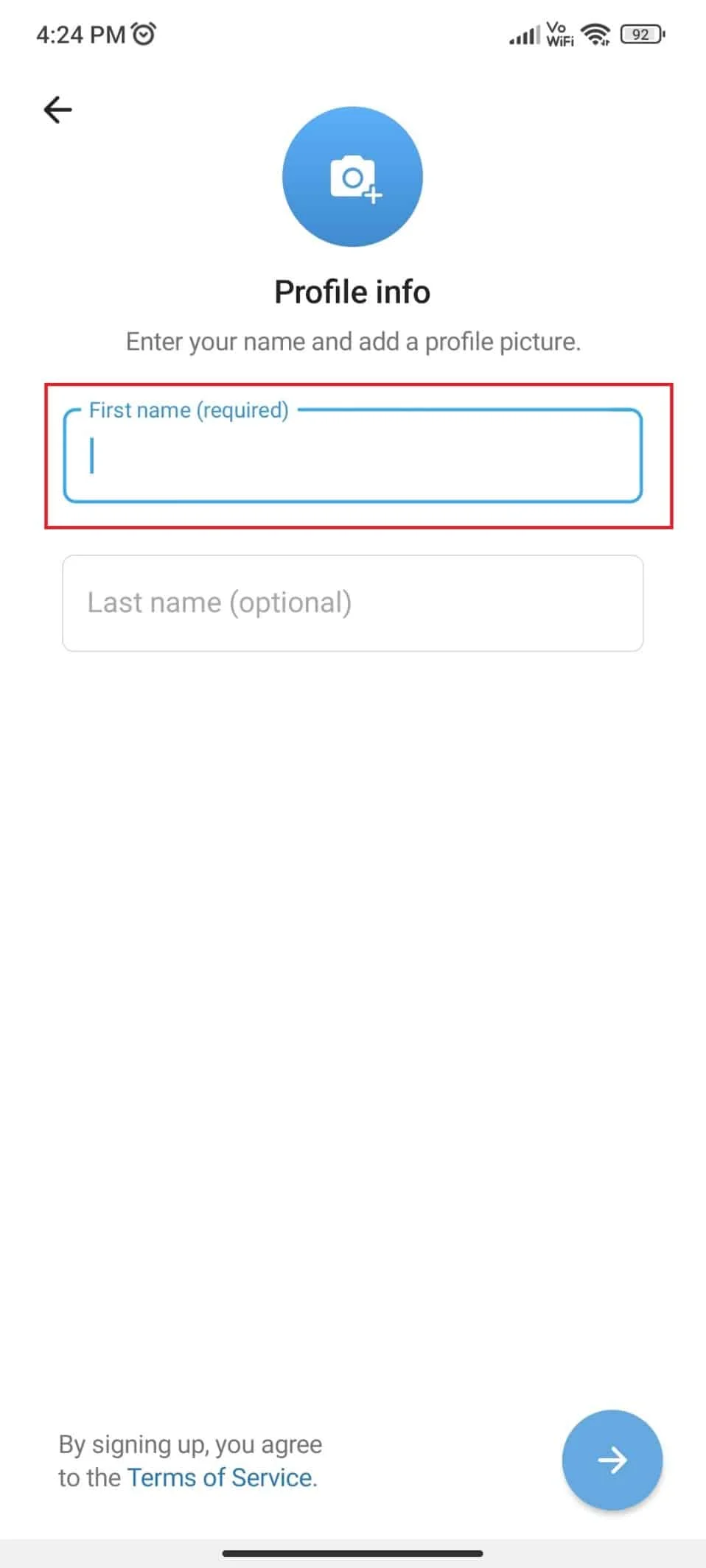
6. Toque no ícone de seta na parte inferior direita da tela.
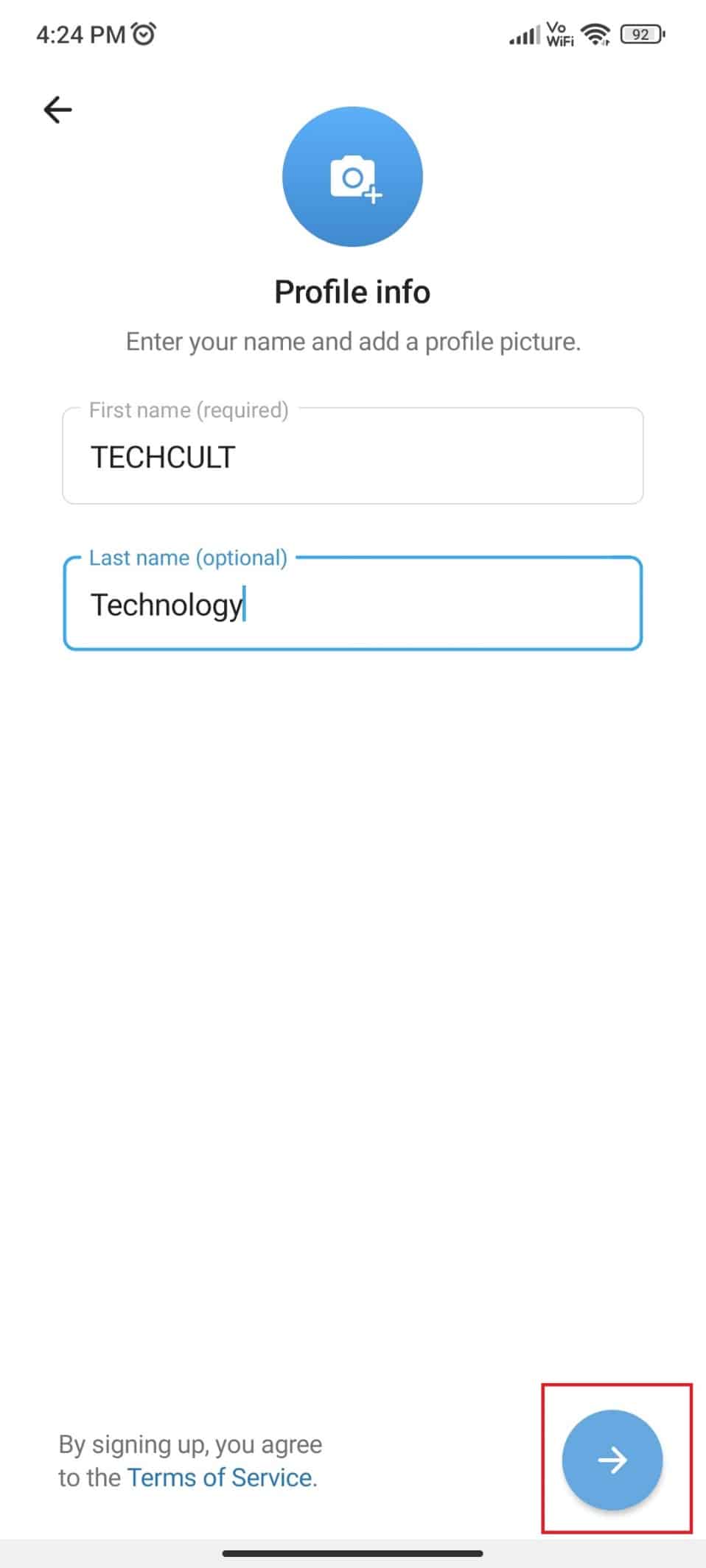
7. Você verá a mensagem de boas-vindas no aplicativo Telegram.
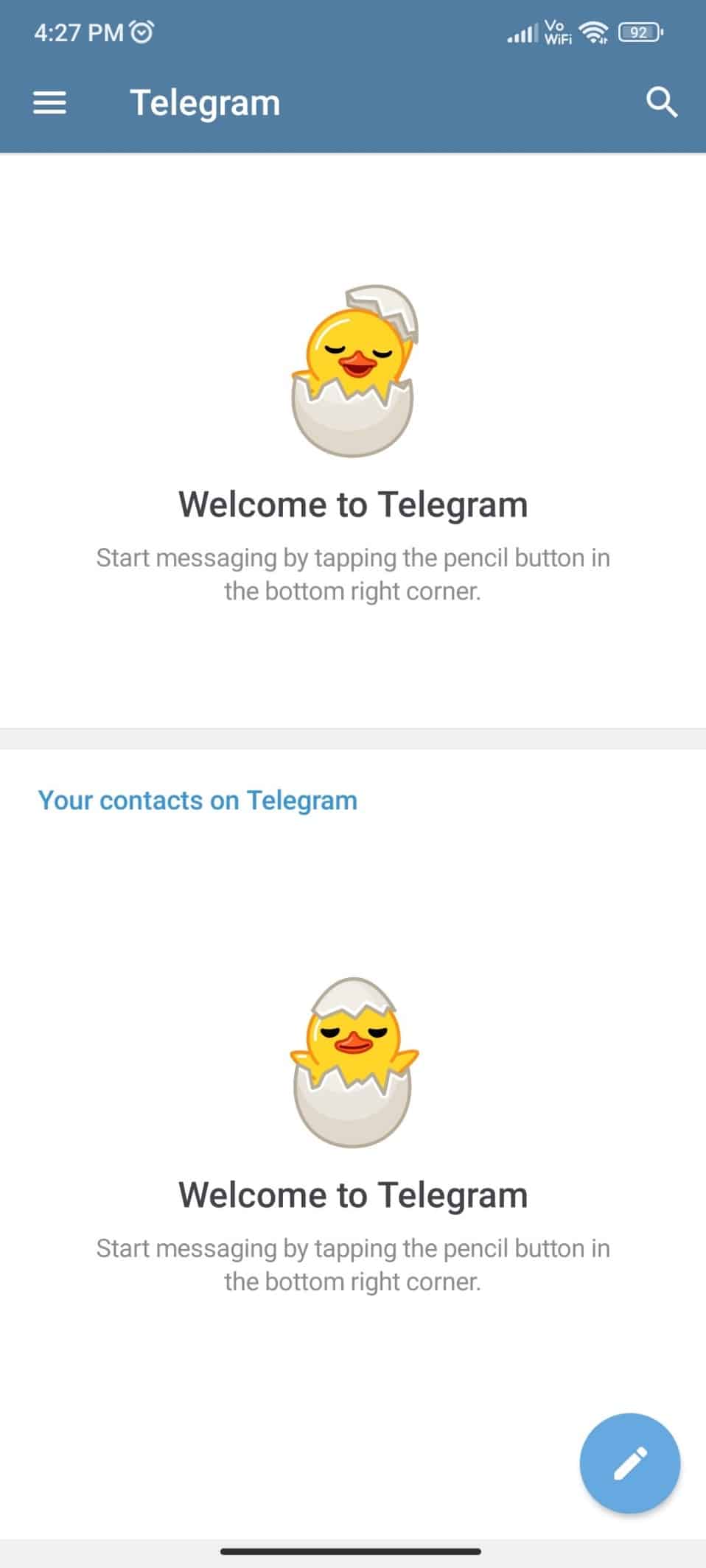
8. Toque nas três linhas horizontais para otimizar a conta comercial.
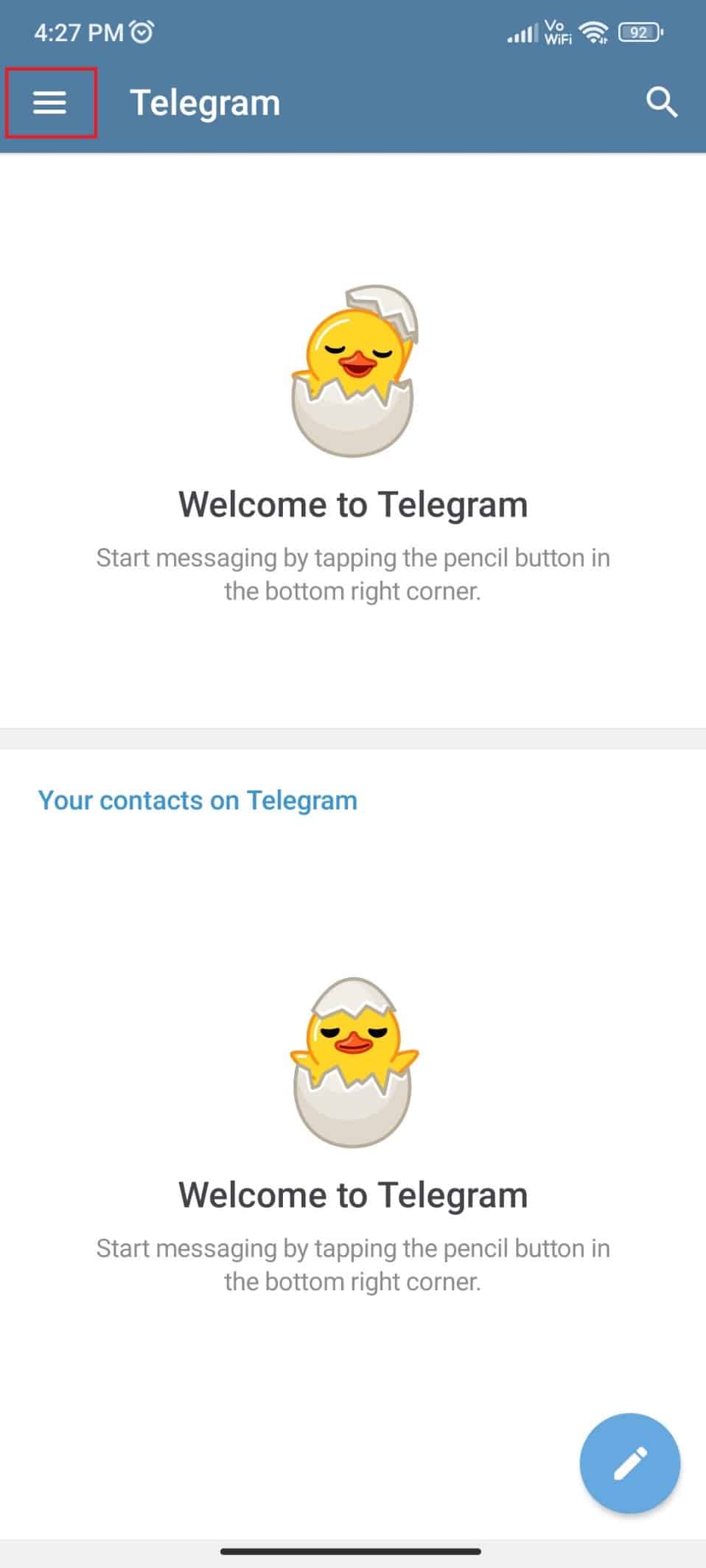
9. Toque no ícone do perfil no canto superior esquerdo.
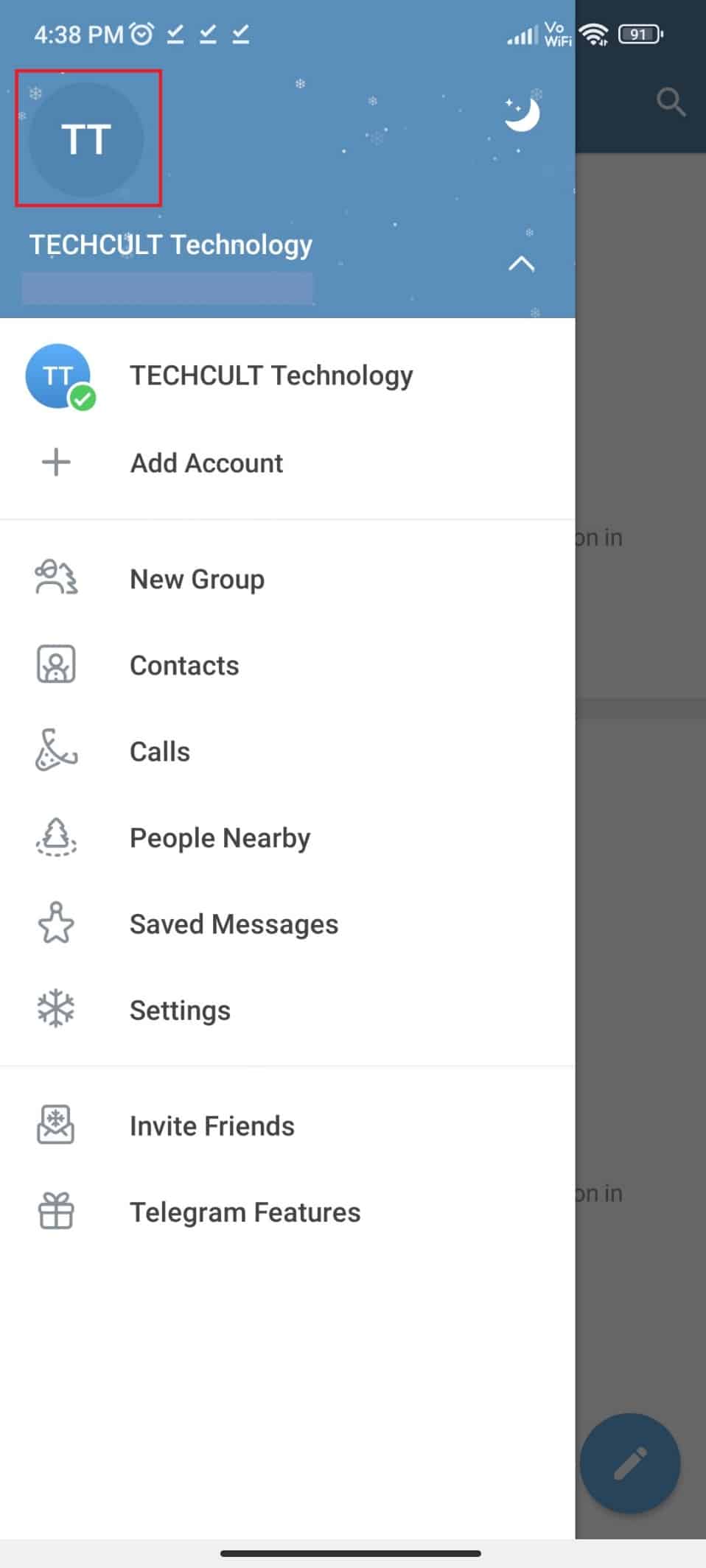
10. Otimize os detalhes da empresa, como nome de usuário, biografia e foto do perfil.

11. Você pode adicionar mais fotos aqui para mostrar o seu negócio.
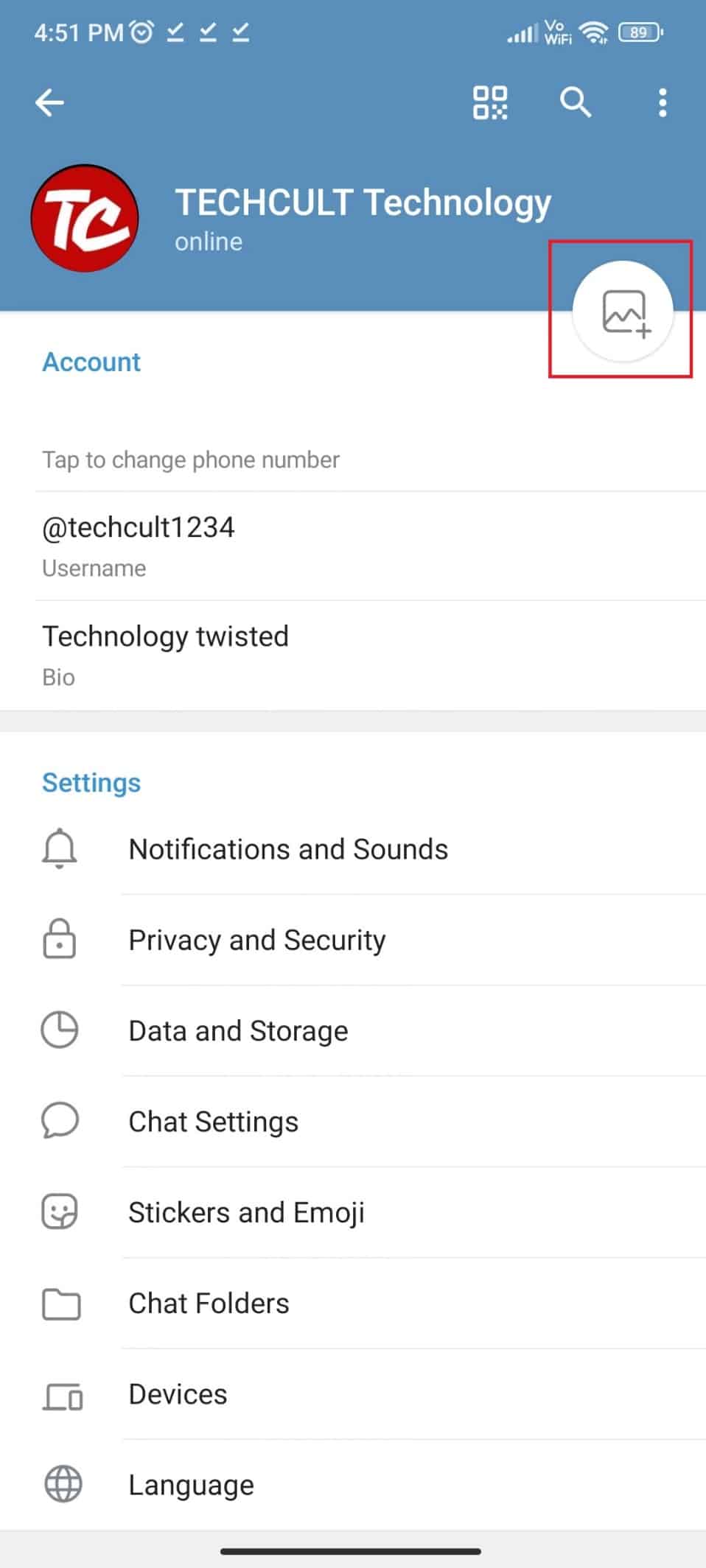
12. Você também pode usar o ícone do código QR no canto superior direito da tela em suas lojas para permitir que os clientes também se conectem com sua empresa virtualmente.
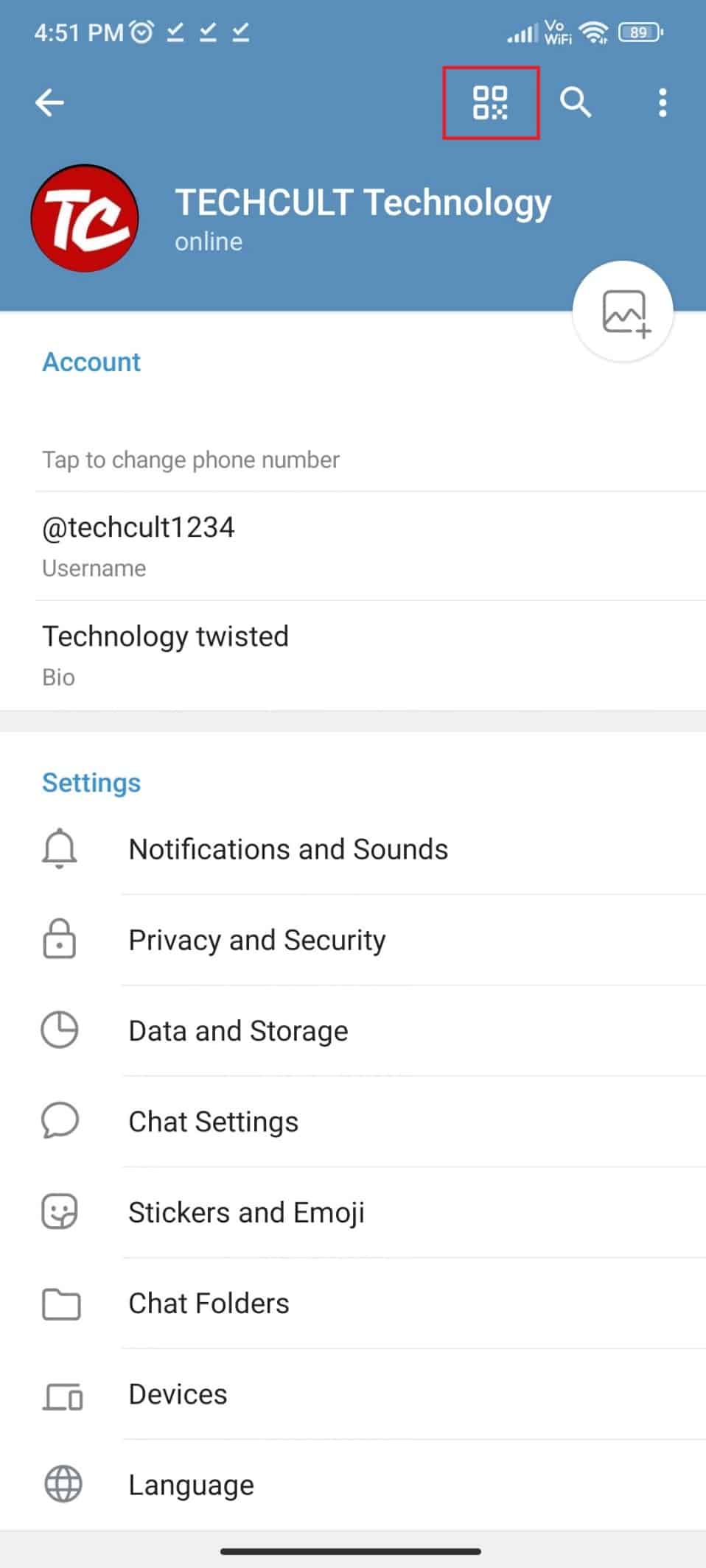
Agora, crie um canal seguindo as etapas mencionadas acima no artigo. Para usar o canal do Telegram para negócios, você terá que pegar o jeito dos recursos como o tipo de canal, grupos de bate-papo, bot do Telegram, etc. Um bot do Telegram é um respondedor automático para as mensagens que você receberá de seus clientes. Você pode usá-los facilmente integrando-os em seus bate-papos com o Telegram Botfather ou a API do Telegram. Você também pode usar aplicativos de terceiros como Trengo, Invite member, respond.ai e outros para gerenciar facilmente seus canais de negócios no Telegram.
Pontos a considerar ao criar uma conta no Telegram
Criar um canal no Telegram não é suficiente; você também precisa estar ciente dos pontos que podem ajudá-lo a expandir seu canal. Listamos esses pontos abaixo:
- O nome do seu Canal deve ser único e fácil de lembrar .
- Certifique-se de obter um nome de usuário que corresponda ao nome do canal.
- Atualize o conteúdo do Canal regularmente.
- Você só pode criar 8 canais com uma conta do Telegram.
Leia também: Como excluir o canal do YouTube no telefone?
Perguntas Frequentes (FAQ)
Q1. Como criar um link de canal de telegrama?
Resp. O Telegram permite que você crie um link de canal enquanto cria o próprio Canal. Você encontrará esta etapa ao selecionar a conta privada. Você pode criar um link de canal inserindo os caracteres desejados somente quando estiver disponível. Você pode ler este artigo para entender exatamente como criar um link de canal do Telegram.
Q2. Qual a vantagem de ter um canal no Telegram?
Resp. A vantagem mais importante de ter um canal no Telegram é que ele permite que os usuários tenham uma infinidade de assinantes. Você pode transmitir mensagens na forma de texto, imagens, links, vídeos e outros tipos de arquivo. Uma conta do Telegram também aumenta as vendas, a receita, o conhecimento do produto, o atendimento ao cliente etc.
3. Como um canal do Telegram difere de um grupo do Telegram?
Resp. Embora suas funções pareçam semelhantes, elas diferem de várias maneiras. A única semelhança entre esses dois termos é ser para se comunicar com um público maior de uma só vez. Os canais do Telegram podem ter assinantes infinitos, enquanto um grupo do Telegram pode ter até 200.000 membros. Apenas o administrador pode enviar mensagens no Canal, mas com o grupo, todos os membros têm acesso para responder. Portanto, os grupos podem se conectar com amigos, familiares, colegas e funcionários, e os canais podem transmitir mensagens para um público maior para fins comerciais.
Recomendado:
- Como ver quem visualizou seu perfil TikTok
- Como ativar/desativar os cabeçalhos de bate-papo no Messenger
- Como adicionar, alterar e excluir a imagem do perfil do Telegram
- Como Criar Conta Telegram no Android
Este artigo foi sobre como criar um canal no Telegram. Esperamos que este guia tenha sido útil e que você tenha aprendido como criar um canal no Telegram . Deixe-nos saber se você achou este artigo útil. Se você tiver alguma dúvida ou sugestão, sinta-se à vontade para soltá-los na seção de comentários abaixo.
